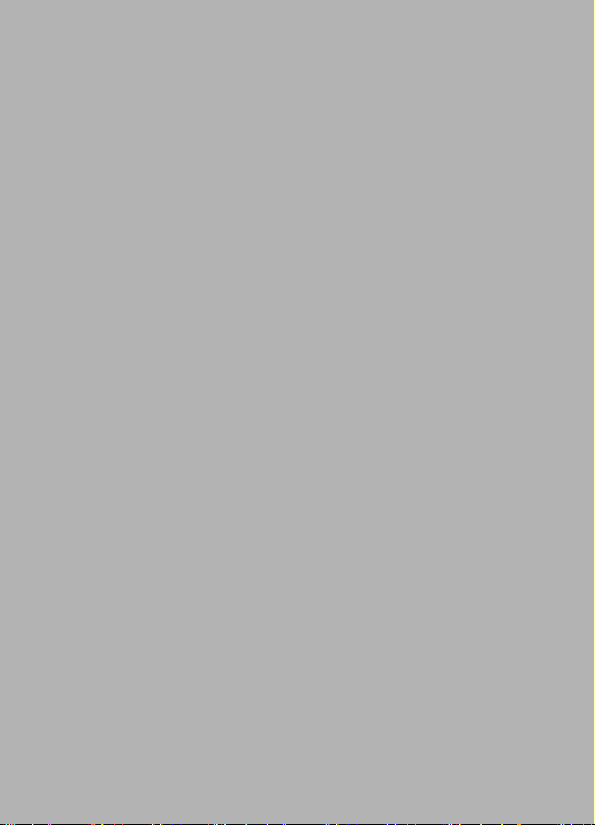
Acer S200
使用手冊
1
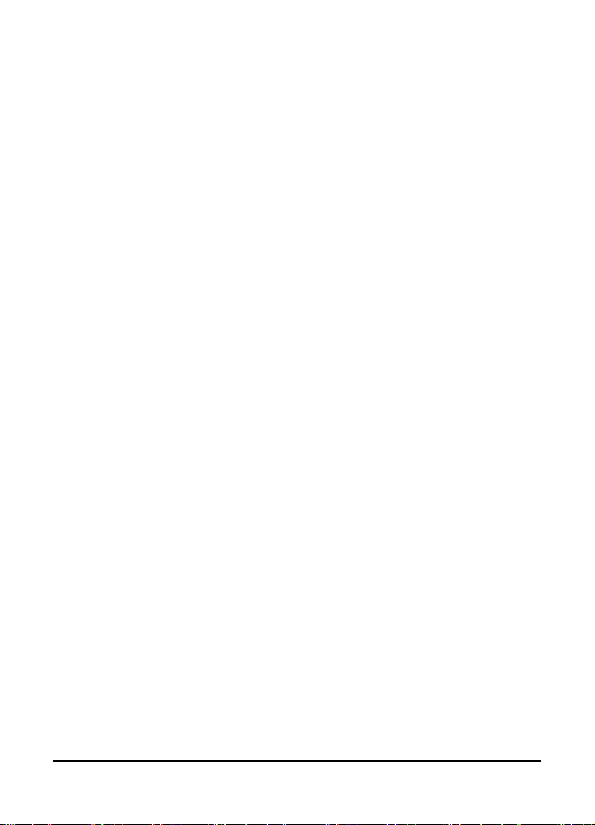
© 2009 保留所有權利
Acer S200 智慧型手機
機型:___________________________________________
序號:___________________________________________
購買日期:_______________________________________
購買場所:_______________________________________
Acer S200 智慧型手機使用手冊
第一版:08/2009
2
Acer S200 智慧型手機使用手冊
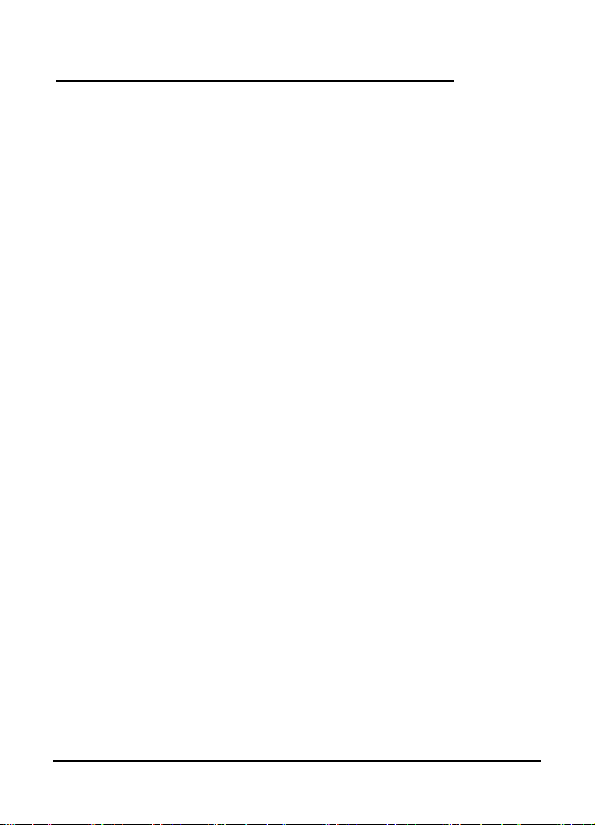
目錄
瞭解您的智慧型手機
特色與功能 . . . . . . . . . . . . . . . . . . . . . . . . . . . . . . . . . . 5
其他說明來源 . . . . . . . . . . . . . . . . . . . . . . . . . . . . . . . . . 6
產品註冊 . . . . . . . . . . . . . . . . . . . . . . . . . . . . . . . . . . . . 6
第一章:設定
從包裝盒中取出您的智慧型手機 . . . . . . . . . . . . . . . . . . 7
瞭解您的智慧型手機 . . . . . . . . . . . . . . . . . . . . . . . . . . . 8
安裝或取下電池 . . . . . . . . . . . . . . . . . . . . . . . . . . . . . . 10
安裝 SIM 卡或 microSD 記憶卡 . . . . . . . . . . . . . . . . . . 12
首次開機 . . . . . . . . . . . . . . . . . . . . . . . . . . . . . . . . . . . 13
第二章:撥打電話
在撥打電話前 . . . . . . . . . . . . . . . . . . . . . . . . . . . . . . . . 17
螢幕數字鍵台 . . . . . . . . . . . . . . . . . . . . . . . . . . . . . . . . 18
語音電話的畫面 . . . . . . . . . . . . . . . . . . . . . . . . . . . . . . 19
畫面上的通話選項 . . . . . . . . . . . . . . . . . . . . . . . . . . . . 20
第三章:輸入裝置
手寫筆 . . . . . . . . . . . . . . . . . . . . . . . . . . . . . . . . . . . . . 25
螢幕模擬鍵盤 . . . . . . . . . . . . . . . . . . . . . . . . . . . . . . . . 25
第四章:訊息中心
訊息中心畫面 . . . . . . . . . . . . . . . . . . . . . . . . . . . . . . . . 27
文字 ( 簡訊 ) 訊息 . . . . . . . . . . . . . . . . . . . . . . . . . . . . 28
多媒體簡訊 . . . . . . . . . . . . . . . . . . . . . . . . . . . . . . . . . 29
電子郵件 . . . . . . . . . . . . . . . . . . . . . . . . . . . . . . . . . . . 31
第五章:使用相機
相機圖示與指示器 . . . . . . . . . . . . . . . . . . . . . . . . . . . . 33
拍攝相片 . . . . . . . . . . . . . . . . . . . . . . . . . . . . . . . . . . . 34
拍攝影片 . . . . . . . . . . . . . . . . . . . . . . . . . . . . . . . . . . . 35
相片與影片選項 . . . . . . . . . . . . . . . . . . . . . . . . . . . . . . 35
3
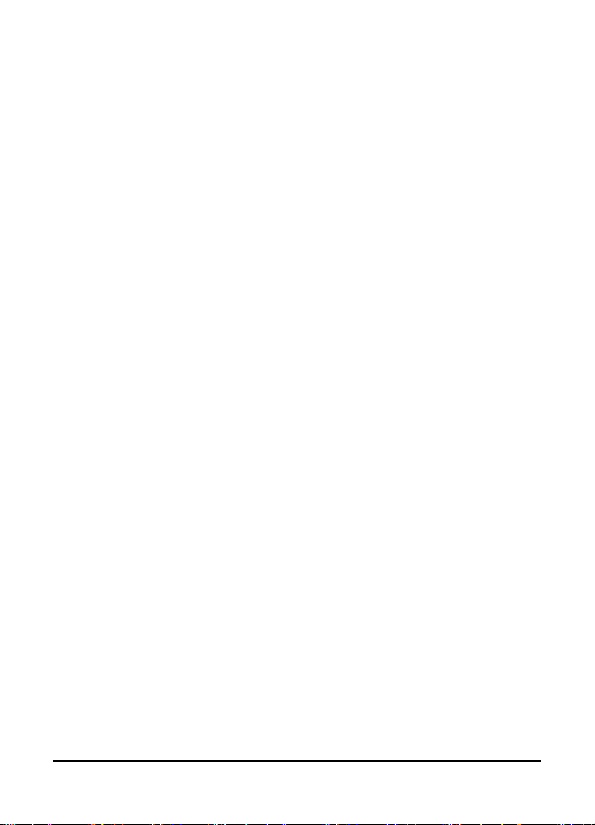
第六章:進階操作
讓智慧型手機進入飛航模式 . . . . . . . . . . . . . . . . . . . . . 37
無線通訊管理員 . . . . . . . . . . . . . . . . . . . . . . . . . . . . . . 37
調整連線設定 . . . . . . . . . . . . . . . . . . . . . . . . . . . . . . . . 38
電話設定 . . . . . . . . . . . . . . . . . . . . . . . . . . . . . . . . . . . 41
管理電話簿 . . . . . . . . . . . . . . . . . . . . . . . . . . . . . . . . . 42
SIM 卡管理員 . . . . . . . . . . . . . . . . . . . . . . . . . . . . . . . . 44
連接至電腦並同步 . . . . . . . . . . . . . . . . . . . . . . . . . . . . 45
其他功能 . . . . . . . . . . . . . . . . . . . . . . . . . . . . . . . . . . . 46
多媒體播放 . . . . . . . . . . . . . . . . . . . . . . . . . . . . . . . . . 47
衛星快速定位 . . . . . . . . . . . . . . . . . . . . . . . . . . . . . . . . 50
更新智慧型手機 . . . . . . . . . . . . . . . . . . . . . . . . . . . . . . 55
重設智慧型手機 . . . . . . . . . . . . . . . . . . . . . . . . . . . . . . 56
第七章:配件與祕訣
使用耳機 . . . . . . . . . . . . . . . . . . . . . . . . . . . . . . . . . . . 59
使用藍牙耳機 . . . . . . . . . . . . . . . . . . . . . . . . . . . . . . . . 59
將智慧型手機當成數據機 . . . . . . . . . . . . . . . . . . . . . . . 60
插入 micro SD 記憶卡 . . . . . . . . . . . . . . . . . . . . . . . . . 63
附錄
常見問題、障礙排除與錯誤訊息 . . . . . . . . . . . . . . . . . 65
規格 . . . . . . . . . . . . . . . . . . . . . . . . . . . . . . . . . . . . . . . 66
警告與預防措施 . . . . . . . . . . . . . . . . . . . . . . . . . . . . . . 68
緊急通話 . . . . . . . . . . . . . . . . . . . . . . . . . . . . . . . . . . . 72
棄置與回收資訊 . . . . . . . . . . . . . . . . . . . . . . . . . . . . . . 73
保養您的智慧型手機 . . . . . . . . . . . . . . . . . . . . . . . . . . 73
安全規定 . . . . . . . . . . . . . . . . . . . . . . . . . . . . . . . . . . . 75
4
Acer S200 智慧型手機使用手冊
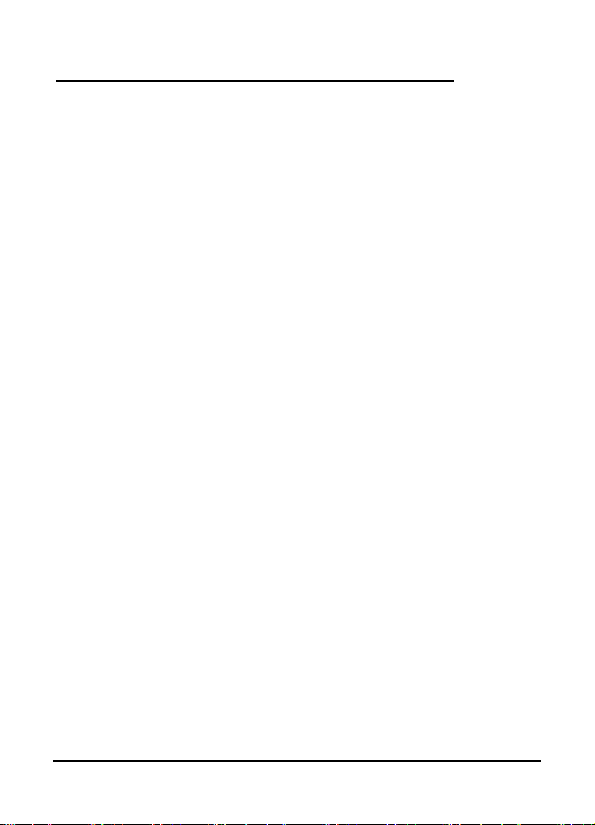
瞭解您的智慧型手機
特色與功能
全新的智慧型手機集多項直覺性操作及功能強大的應用程式於一
身,讓您能輕鬆而有效率地整理資訊,以及與個人活動同步的各項
資訊。您可以使用智慧型手機進行:
• 隨時存取電子郵件。
• 連線至 3G/EDGE/GPRS/HSUPA/HSDPA 網路時,可撥打電
話。
• 無線上網可連線至您的區域網路,存取網際網路與其他網
路功能。
• 在擁有藍牙 /WLAN 功能的裝置之間交換資訊。
• 輕鬆管理連絡人和社交網路上的互動。
產品特色
• Qualcomm 8250 1 GHz 處理器
•512 MB 的 ROM,256 MB 的 RAM
•3.8” WVGA TFT-LCD 觸控式螢幕
•MicroSD 記憶卡插槽,支援 SDHC
• 高密度充電式 1350 mAh 鋰聚合物電池 ( 可更換 )
• Windows Mobile 6.5 Professional
•Acer 提供的便利功能包括:電話簿、日程表、電話撥號,
含我的最愛和通話記錄、社交網路、通知管理員和喜好設
定。
特色與功能
5
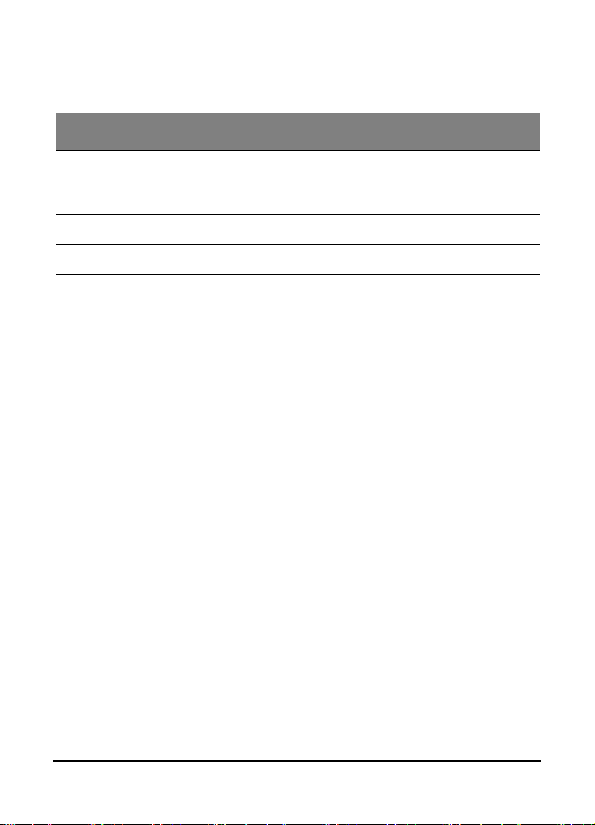
其他說明來源
為協助您使用智慧型手機,我們設計了一系列的協助指南:
主題資訊: 請參閱:
智慧型手機上的程式及其他可
安裝至智慧型手機的程式。
關於智慧型手機的最新資訊。
服務需求
本使用手冊。隨附於智慧型手機搭售的 CD
內,提供了使用智慧型手機的線上參考說
明。
www.acer.com/
www.acer.com/support/
產品註冊
第一次使用本產品時,建議您先完成產品註冊。完成註冊可以獲得
許多好處,包括:
• 由專業的代表人員提供快速服務
• 獲得成為 Acer 社群成員的資格:收到最新促銷通知、參
與客戶調查
• 收到來自 Acer 的最新消息
趕快完成註冊,還有多項好處等著您!
註冊方式
若要註冊 Acer 產品,請造訪我們的網站:
registration.acer.com。選擇您所在的國家 / 地區,依照出現的簡
易指示進行。
也可以在智慧型手機上按一下開始 > 註冊,用手機完成註冊。
收到您的產品註冊後,我們會寄一封含有重要資料的確認電子郵件
給您,請將這封郵件存放在安全的地方。
6
Acer S200 智慧型手機使用手冊
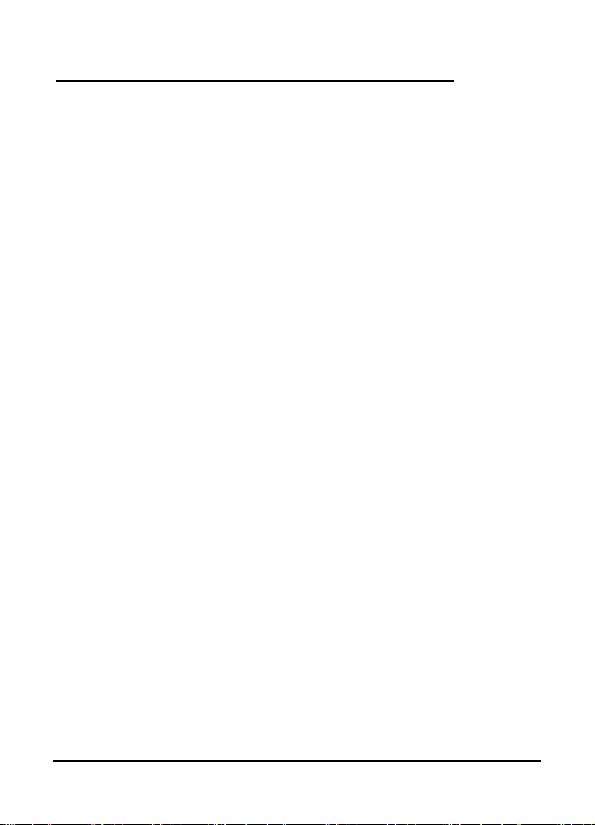
第一章:設定
從包裝盒中取出您的智慧型手機
您的智慧型手機包裝於保護紙盒內出貨。請小心拆開紙盒,取出內
容物。若以下物品遺失或損壞,請立即通知經銷商:
• Acer S200 智慧型手機
• 手寫筆
• 電池
• 快速使用指南
• 隨附的 CD
•USB 傳輸線
•AC 變壓器
• 耳機
• 螢幕保護膠膜
從包裝盒中取出您的智慧型手機
7
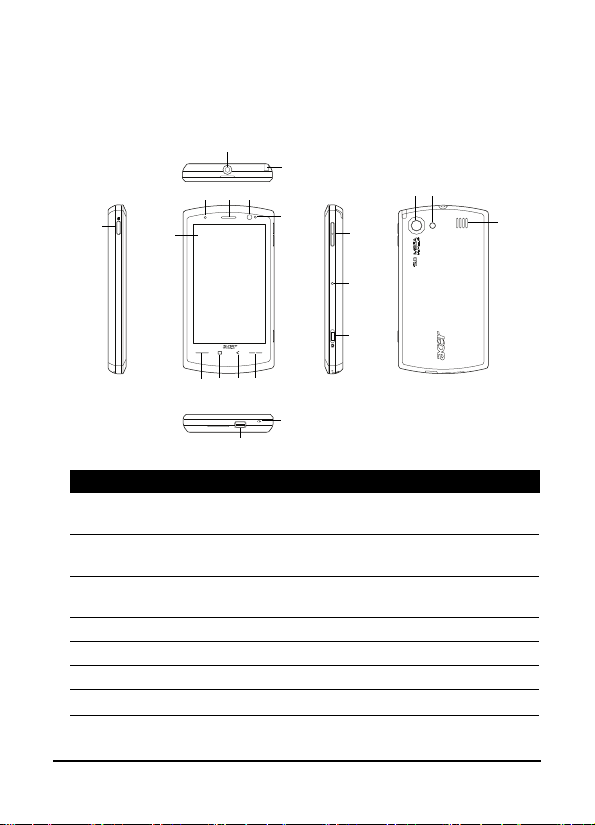
瞭解您的智慧型手機
1
2
3
4
5
6
7
8
9
10
11
12
13
14
15
16
17
18
19
20
機器外觀
編號 項目 說明
1
電源按鈕 按下可開啟 / 關閉螢幕或進入睡眠模式,持續
2
觸控式螢幕 3.8 吋 480 x 800 像素觸控式螢幕,可用於顯
3
通話按鈕 啟動電話 / 撥號 / 檢視近期已撥電話 / 接聽來
4
主畫面按鈕 返回今天畫面。
5
返回按鈕 跳回上一個功能表。
6
結束按鈕 按下可結束通話。
7
紅外線 LED 搭配周圍光線感應器一起使用。
按住可關閉智慧型手機的電源。
示資料、電話內容與輸入資訊。
電。
8
Acer S200 智慧型手機使用手冊
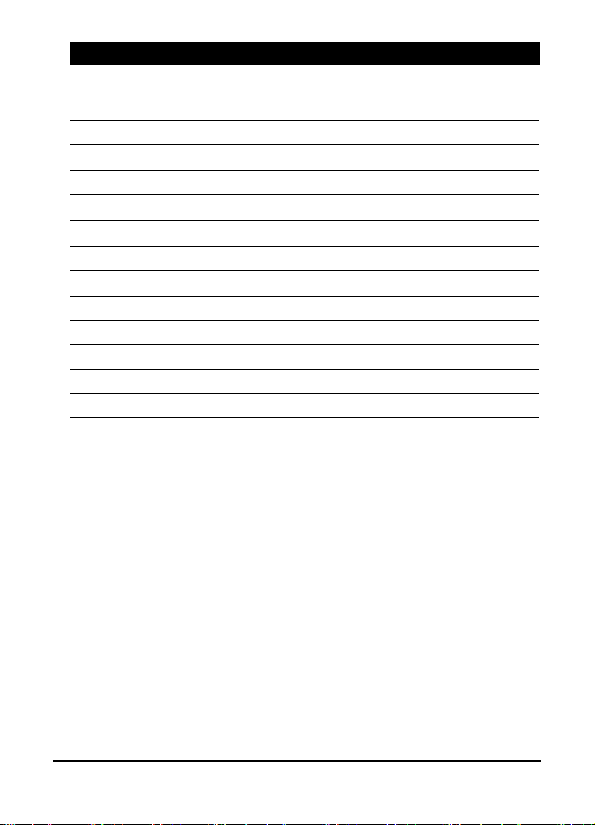
編號 項目 說明
8
周圍光線感應器 將裝置拿近臉旁以進行通話時,會關閉螢幕
9
電話喇叭 從智慧型手機發出聲音;適合一般用途。
10
LED 指示器 指出電池充電狀態和事件狀態。
11
手寫筆 用以在觸控式螢幕上輸入資訊或選取項目。
12
3.5 mm 耳機插孔 用來連接耳機。
13
Mini USB 接頭 連接 USB 傳輸線 / 耳機 / 充電器。
14
麥克風 內建麥克風。
15
調高 / 調低音量按鈕
16
重設按鈕
17
相機按鈕
18
相機
19
閃光燈
20
免持擴音喇叭
背光並停用觸控式螢幕,還可根據光源環境
調整顯示亮度。
調高或調低電話的通話音量。
清除智慧型手機的記憶體。
啟動相機或進行拍照。半按可進行自動對焦。
5
百萬像素自動對焦相機。
可在低光源下拍攝圖片時提供照明。
從智慧型手機發出聲音;適合免持使用。
瞭解您的智慧型手機
9
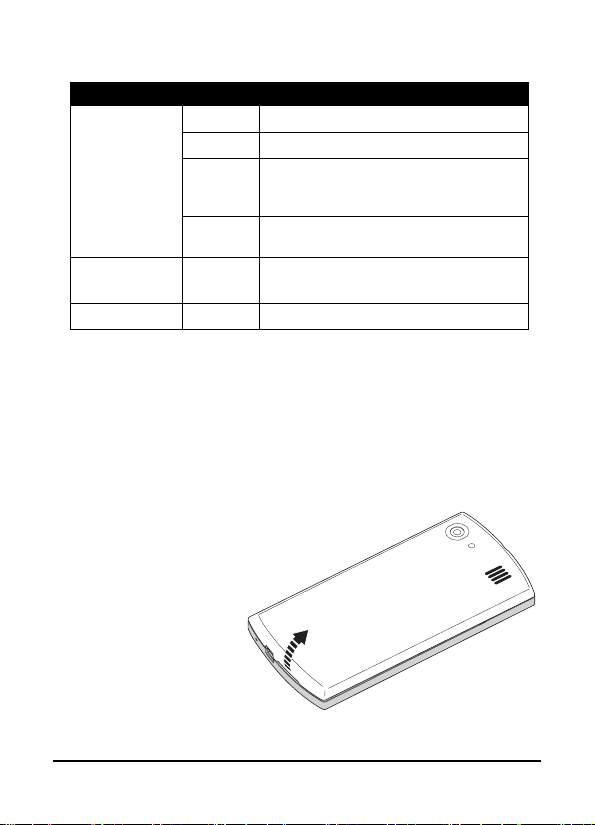
LED 指示燈
顏色 狀態 說明
紅色 恆亮 電池充電中。
緩慢閃爍 電池電力偏低。
以兩下為
循環快速
閃爍
快速閃爍 電池電力太低,無法維持智慧型手機電
藍色 緩慢閃爍 有新活動 ( 未接來電、收到新的 SMS/
綠色 恆亮 電池已充滿電;應拔除充電器。
電池電力嚴重不足。
源。
MMS/ 電子郵件、約會等 )。
安裝或取下電池
您的智慧型手機使用可更換電池來提供電力。電池未包含在智慧型
手機包裝中,您必須先插入電池並充電後才能開始使用智慧型手
機。
安裝電池
用指甲插入電池蓋和智
慧型手機之間的縫隙。
輕輕往上推,取下電池
蓋。
10
Acer S200 智慧型手機使用手冊
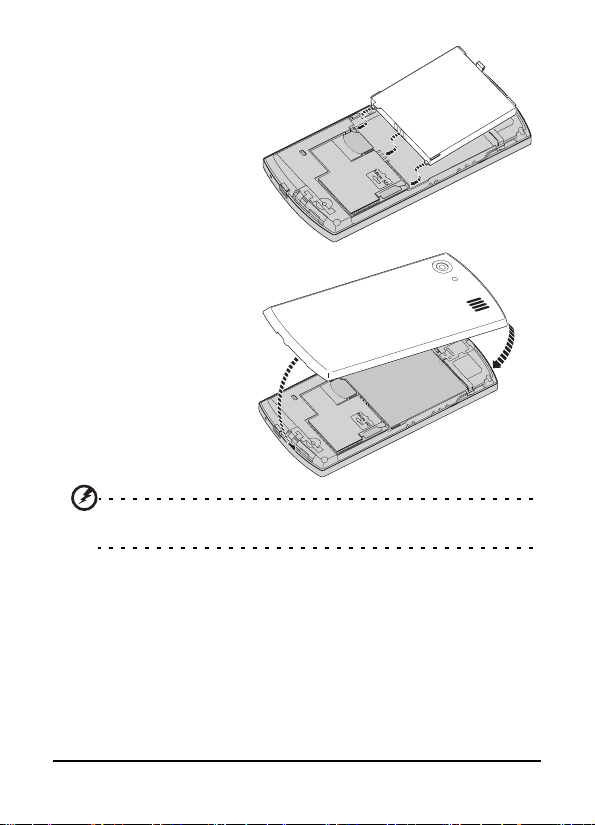
將電池放入電池槽,把
1
2
電池接點部分對準電池
槽中央的接點。
將電池蓋底部的卡榫插
入智慧型手機上的插孔。
輕輕從電池蓋上方往下
壓,確定其卡入定位。
小心:若以錯誤的方式更換電池,會有爆炸的危險。請依照指示處理廢
電池。
為電池充電
第一次使用智慧型手機時,需要充電滿八小時。之後您可以每天充
電,將電池充飽電。
將 AC 電源線連接到智慧型手機的 mini USB 接頭。
安裝或取下電池
11

取下電池
依第 10 頁的 「安裝電
池」所述,打開電池槽。
利用電池上方的凸起,將
電池從電池槽中取出。
依上方所述步驟回電池
蓋。
1
2
安裝 SIM 卡或 microSD 記憶卡
若要完整使用智慧型手機的電話功能,必須先安裝 SIM 卡。SIM 卡
座就位於電池槽上方。
您也可以將 microSD 記憶卡插入智慧型手機上的插槽,以增加儲
存空間。記憶卡插槽就位在 SIM 卡插槽旁邊。
1. 持續按住電源按鈕,關閉智慧型手機的電源。
2. 依第 10 頁的 「安裝或取
下電池」所述,打開電池
蓋並取出電池。
3. 如圖,插入 SIM 卡或
microSD 記憶卡。
4. 重新裝回電池和電池蓋。
12
Acer S200 智慧型手機使用手冊

SIM 卡鎖
您的智慧型手機可能附有 SIM 卡鎖,因此您只能使用網路業者提供
的 SIM 卡。
請洽網路提供商,瞭解取消 SIM 卡鎖的方法。
首次開機
首次開啟智慧型手機的電源時,請按住電源按鈕,直到出現系統開
機畫面為止。智慧型手機在開機期間會震動。請依照設定畫面,設
定您的智慧型手機。
輸入 PIN 碼
首次安裝 SIM 卡時,應使用螢幕數字鍵台輸入 PIN 碼。
重要:根據您的 PIN 碼設定,系統可能會在每次啟動電話功能時要求您
輸入 PIN 碼。
若輸入錯誤的 PIN 碼,會顯示警告訊息。
啟用新的 SIM 卡
若是您的 SIM 卡係首次使用,可能需要先進行開卡手續。請聯絡您
的網路業者,瞭解詳細過程。
首次開機
13
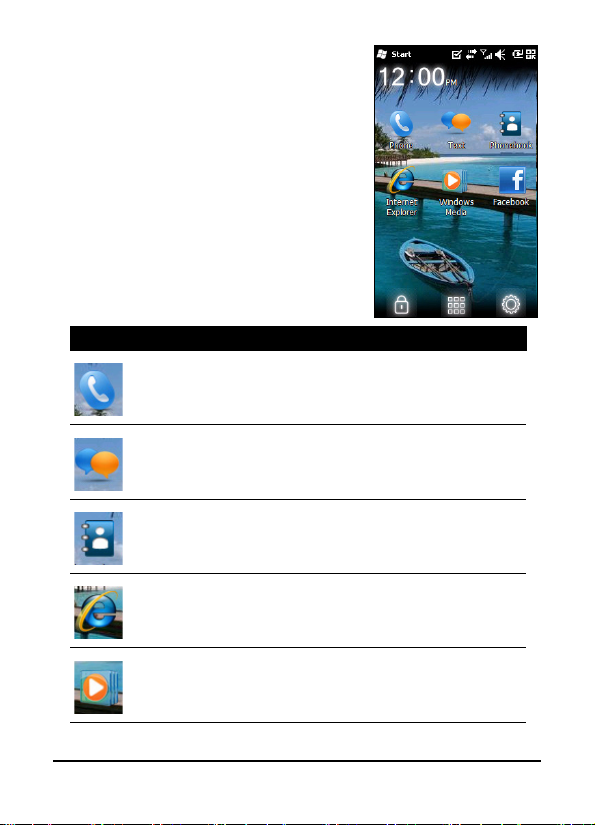
今天畫面
重新開機後,智慧型手機會顯示今天畫
面。您可以使用今天畫面中的圖示,快速
開啟智慧型手機上的常用功能。
初次啟動智慧型手機時,畫面上就會出現
捷徑和功能圖示。
這些圖示當中有些可以變更,有些則不
行。
圖示 說明 可否變更
可開啟電話撥號,以撥打電話。 否
開啟
Windows Messaging
電子郵件、簡訊或多媒體簡訊。
開啟電話簿。 否
開啟
Internet Explorer
程式,以傳送
,讓您瀏覽網路。 是
否
開啟
Windows Media Player
影音檔案。
14
Acer S200 智慧型手機使用手冊
,以開始享受
是
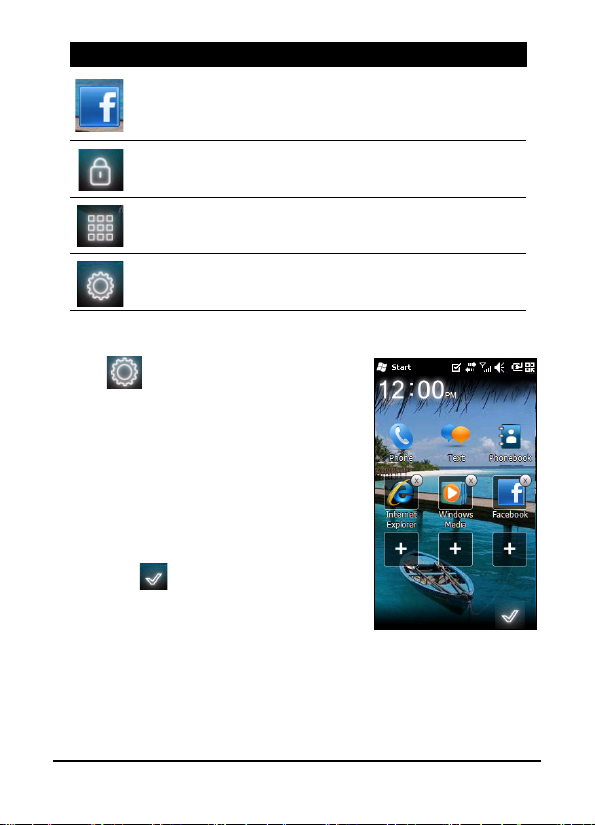
圖示 說明 可否變更
開啟
Facebook
受歡迎的社交網站上與他人互動。
應用程式,讓您可以在這個
是
鎖定畫面:在鎖定圖示上向左或向右滑動,
即可將畫面解除鎖定。
開啟
Windows
讓您在今天畫面上變更或新增圖示
新增三個圖示
首頁畫面 否
)
。
(
可再多
否
否
變更或移除捷徑
點選 可新增、變更或刪除畫面上可
變更的捷徑。
如果點選空白捷徑配置區上的 +,就會直
接進入另一個畫面,列出您智慧型手機上
所有的應用程式。
如果點選已定義的捷徑,畫面會詢問是否
要變更捷徑,或是否要移除捷徑。此時點
選
取消可保留捷徑。
接著點選 儲存變更並離開。
連接至電腦與資料同步化
您可以使用隨附的 USB 同步傳輸線及 Windows Vista 同步中心或
ActiveSync,讓智慧型手機上的資料與電腦保持同步。
請參閱第 45 頁的 「連接至電腦並同步」,瞭解連線與同步功能。
首次開機
15
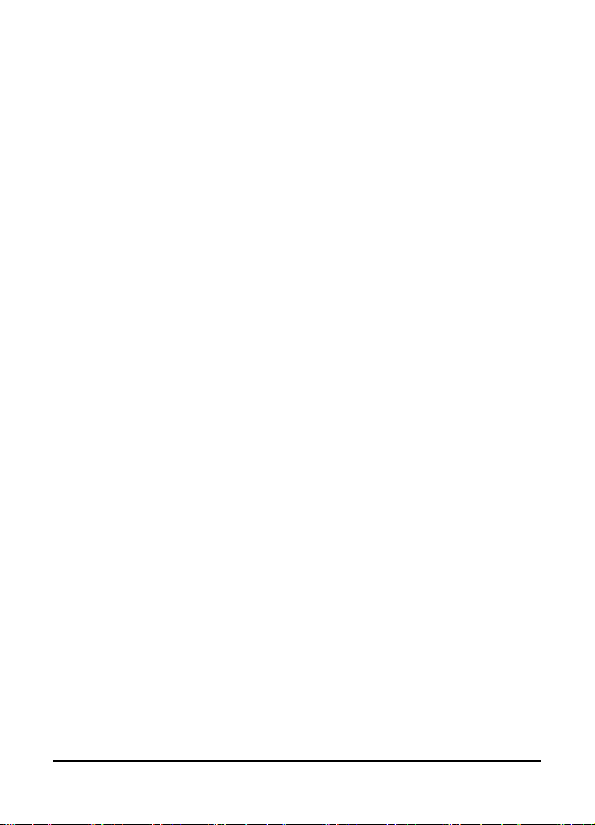
16
Acer S200 智慧型手機使用手冊
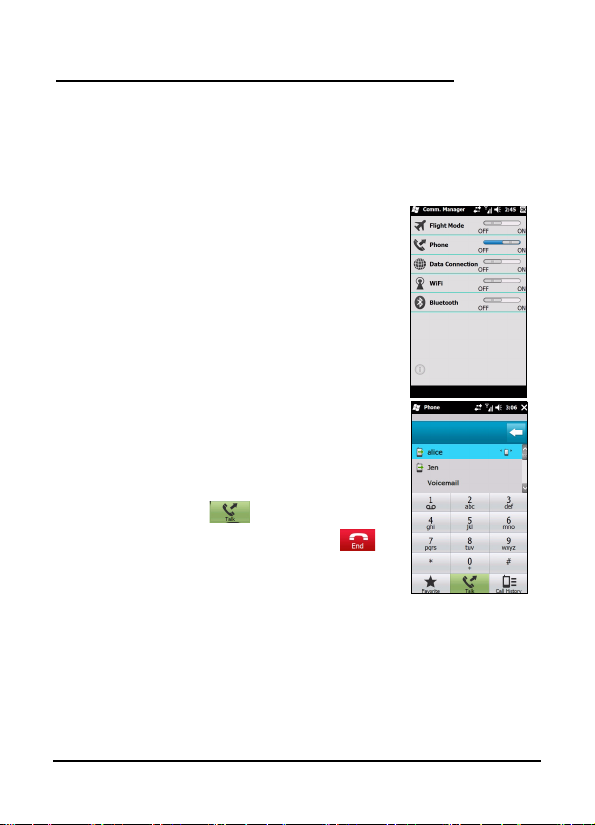
第二章:撥打電話
本章將說明撥打語音與影像電話的方法,以及多種可在通話中使用
的選項。
在撥打電話前
您在撥打電話前,需先啟動電話功能;您可以
從無線通訊管理員啟動電話 ( 請參閱第 37 頁
的 「無線通訊管理員」 )。
1. 若要開啟無線通訊管理員,請點選開始 >
設定 > 連線 > 無線通訊管理員。
2. 點選電話連線圖示,將會顯示為開啟。
撥打電話
1. 在今天畫面中按下通話按鈕,開啟螢幕數
字鍵台。
2. 輸入您要撥出的號碼。
3. 按下通話按鈕或 撥打電話。
4. 若要結束通話,請按下結束按鈕或 。
在撥打電話前
17

螢幕數字鍵台
您可以使用螢幕數字鍵台輸入要撥出的號碼。
若要開啟螢幕數字鍵台,請按下通話按鈕或點
選
電話 ( ),再按下顯示鍵盤。
撥打電話給連絡人
1. 您的連絡人會顯示在螢幕數字鍵台上。
2. 點選連絡人可顯示其詳細資訊。
3. 點選通話 ( ),撥給顯示的連絡人。
從通話記錄撥打號碼
在螢幕數字鍵台上也會顯示您的通話記錄,以及所有已接、已撥及
未接電話。
點選號碼,查看通話細節。若要重撥通話記錄中的號碼,請先選取
一個號碼,按下通話按鈕或點選
今天畫面上的電話圖示會顯示未接來電,而且畫面上方也會出現
圖示,以顯示有未接來電。
通話 ( )。
由其他的應用程式撥打電話
您可以在使用其他應用程式時,快速輕鬆地撥打電話號碼。
1. 按下開始 > 電話。
2. 撥打電話。
18
Acer S200 智慧型手機使用手冊
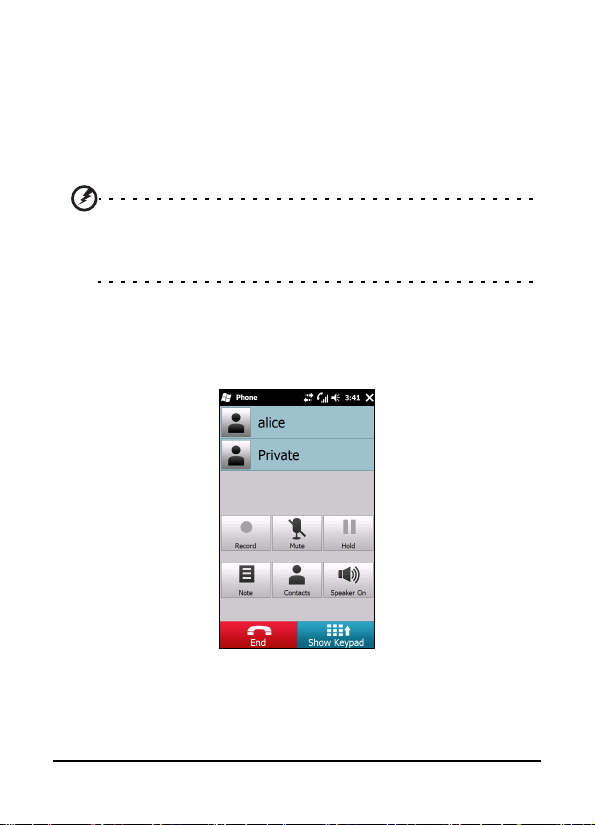
3. 要結束通話時,點選畫面右上角的 X,即可返回通話前使用的
應用程式。
撥打國際電話
撥打國際電話時,無需在國碼前輸入國際直撥冠碼 ( 「00」等 ),
只要點選並按住螢幕數字鍵台上的
警告:國際通話費率將視您要通話的國家及網路業者,會有極大的差
異,建議您與網路業者確認所有的通話費率,以避免產生龐大的電話
費。若在海外使用 Acer S200 智慧型手機,將會產生漫遊費用。請在出
國前詢問網路業者,瞭解造訪國的漫遊費率。
+0,直到 + 出現在畫面上。
語音電話的畫面
您在撥號後,螢幕會顯示語音電話的畫面,也會顯示出多個可使用
的選項。
語音電話的畫面
19
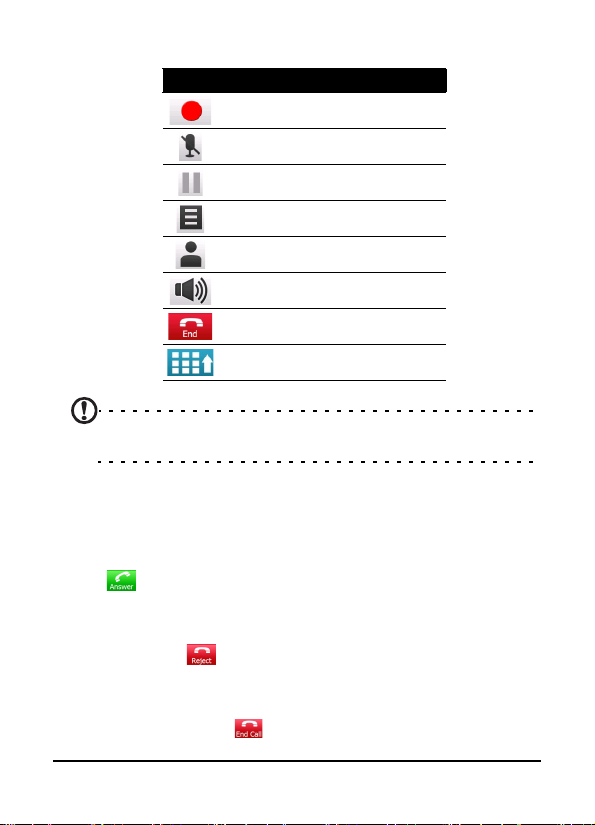
項目 說明
錄下通話。
通話靜音。
保留目前的通話。
加入備註。
進入電話簿。
開啟擴音器。
結束通話。
顯示鍵盤。
注意:部分選項只能在通話中使用,未進行通話時,這些功能表項目將
呈現為灰色 ( 即不可使用的狀態 )。
畫面上的通話選項
接聽來電
按下 可接聽來電。
拒接來電
按下結束按鈕或 可拒接來電。
結束通話
若要結束通話,請按下 。
20
Acer S200 智慧型手機使用手冊
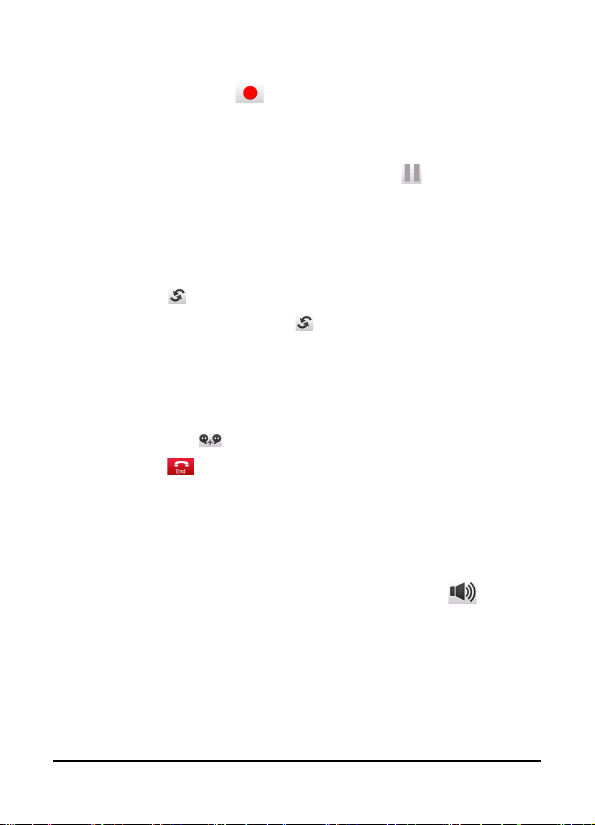
錄下通話
若要錄下通話,請按下 。
保留通話
若要保留通話,請點選語音電話畫面中的保留 ( )。再點選一次
即可恢復通話。
切換通話
通話中接到另一通來電時,會出現通知訊息。
1. 按下切換 (),接聽來電,並保留第一通電話。
2. 點選語音電話畫面中的切換 ( ),切換兩通電話。
三方通話
若您已保留一通或多通電話,且還有一通電話在線上時,可結合所
有通話,建立三方通話。
1. 點選合併通話 (),即可結合所有的電話。
2. 點選結束 ( ),即可中斷所有參與者的電話。
使用擴音器
您若使用擴音器功能,無需手持 Acer S200 智慧型手機就能撥打電
話。一心多用時,免持通話的功能極為實用。
若要啟動擴音器,請點選語音電話畫面中的開啟喇叭 ( ) 選項。
點選關閉喇叭,可關閉擴音器。
新增備註
您可以在通話中書寫或輸入備註內容,以記錄重要資訊並於稍後觀
看。
畫面上的通話選項
21
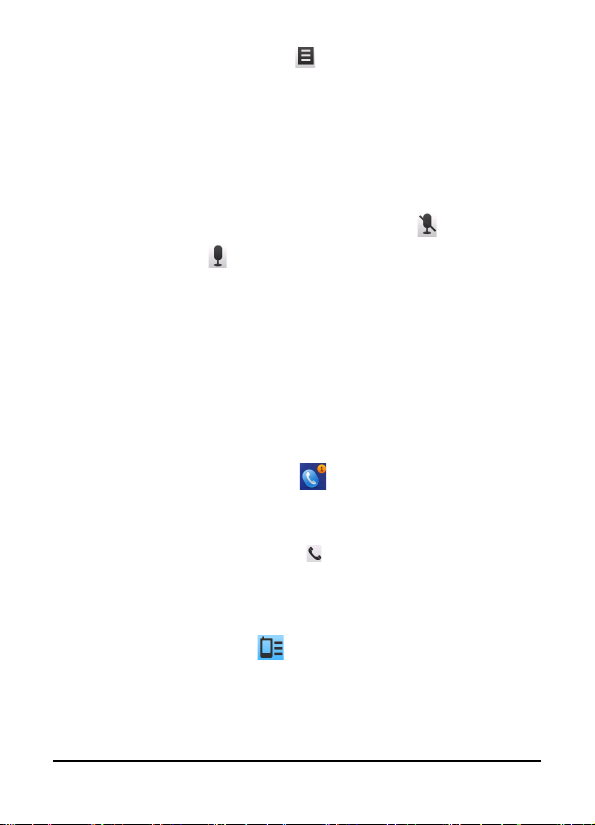
1. 點選語音電話畫面中的備註 ()。
2. 使用螢幕模擬鍵盤輸入字母和字元,或使用手寫筆手寫備註。
3. 完成時,點選確定,以儲存備註內容。
若要於稍後觀看備註內容,請點選開始 > 備註。點選要開啟及觀看
的備註。
通話靜音
若要讓通話靜音,請點選語音電話畫面中的靜音 ( ),以關閉麥克
風。點選取消靜音 ( ) 可再開啟麥克風。
將已撥號碼儲存到連絡人
您可以將已撥號碼儲存到連絡人,以供日後使用。
1. 在通話記錄清單內選取號碼,並點選儲存到連絡人。
2. 選取要儲存至 SIM 卡或電話。
3. 輸入連絡人資訊,並點選確定。
重撥未接來電
有未接來電時,今天畫面會出現 圖示,並用數字顯示未接來電
的通數。
1. 點選電話,顯示未接來電的詳細內容。
2. 選取清單中的電話號碼,按下 或點選通話。
通話記錄
若要檢視最近的通話,請開啟通話記錄:按下通話按鈕開啟螢幕數
字鍵台,再點選
通話記錄 ( )。
通話記錄功能表選項
通話記錄功能表中提供了多項可用的選項。
22
Acer S200 智慧型手機使用手冊
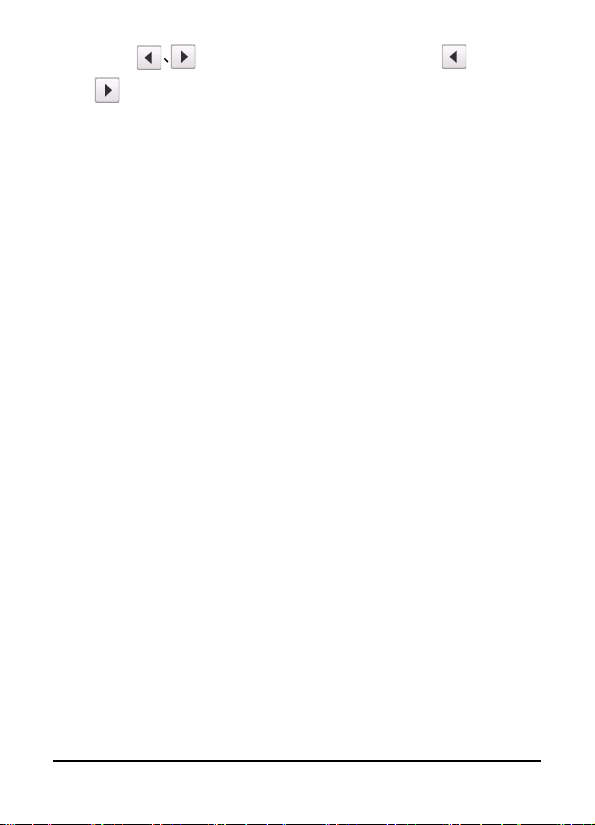
• 點選 ( 、 ) 整理通話記錄檢視。例如,點選 ( 、
) 可依序瀏覽全部通話、未接來電、已撥及已接電話。
畫面上的通話選項
23
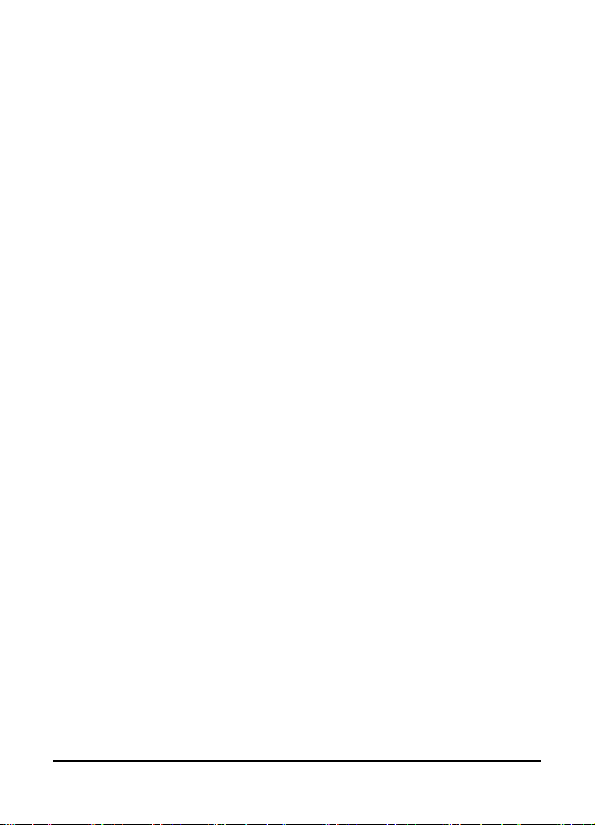
24
Acer S200 智慧型手機使用手冊
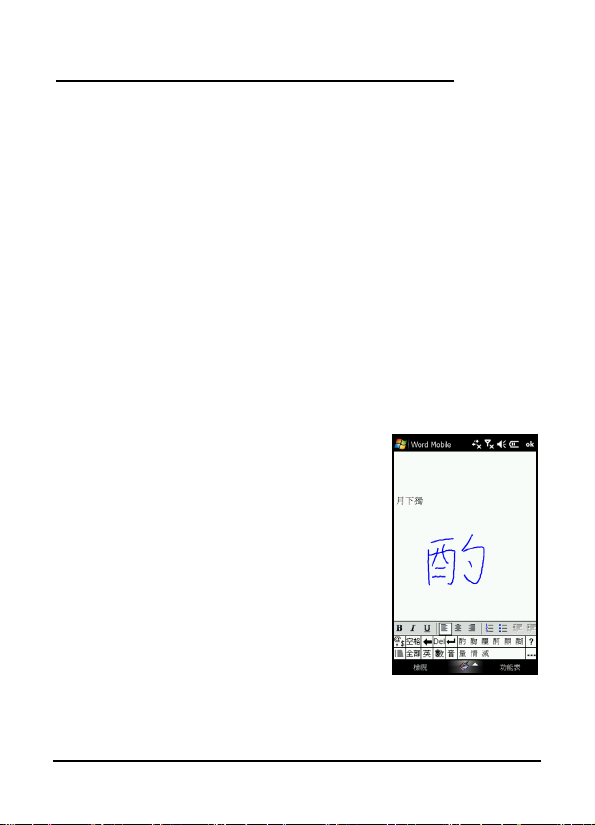
第三章:輸入裝置
本單元將說明智慧型手機上的多種輸入法。
手寫筆
使用手寫筆選取項目並輸入資訊。請小心從固定座內取出手寫筆。
點選:以手寫筆接觸螢幕以開啟項目及選取選項。
拖拉:將手寫筆保持在螢幕上,並拖拉過螢幕選取文字及影像,拖
拉捲動軸則可上下捲動畫面。
點選並按住:以手寫筆點選並按住一個項目,可查看該項目可用的
動作清單。在彈出功能表中,點選要執行的動作。
手寫筆亦可用於手寫輸入。請參閱第 25 頁的 「螢幕模擬鍵盤」,
瞭解更多資訊。
螢幕模擬鍵盤
您可以於輸入資料時,在某些應用程式中啟
動螢幕模擬鍵盤。
點選畫面底部的鍵盤圖示以顯示鍵盤。再點
選一次即可隱藏鍵盤。
點選鍵盤符號旁的箭頭,以選擇其他的輸入
選項。
手寫筆
25

模式 說明
手寫板 用筆在手寫格寫字,系統會把辨識出來的字顯示在
全螢幕手寫 用筆在螢幕任意位置寫字,系統會把辨識出來的字
注音、倉頡 點選需要的國語注音或字根,再選 「候選字區」的
拇指鍵盤 提供大按鍵,讓您輸入更輕鬆。
選項 點選鍵盤功能表中的選項,可以調整某些輸入法的
注意:需要練習,才能操作自如。點選 ? 符號,會出現使用手寫選項
(*) 之一,以觀看書寫範例及開啟說明功能表。
文字輸入區。
顯示在文字輸入區。
字,文字輸入區將出現您選的字。
選項與設定值。
設定輸入設定值
您可在使用螢幕模擬鍵盤時,變更預設的輸入法。
1. 點選開始 > 設定 > 個人標籤 > 輸入 > 輸入法標籤。
2. 在清單中選擇您要使用的輸入法。
3. 選擇某些模式時,可開啟更多選項內容。此時點選選項,開啟
更多選項設定值。
4. 點選 OK ( 確定 ),以確認與儲存。
其他輸入選項
您也可以在輸入設定畫面中,設定錄音選項、縮放程度及文法規則。
1. 點選開始 > 設定 > 個人標籤 > 輸入 > 選項標籤。
2. 選擇與設定設定值。
3. 點選 OK ( 確定 ),確認並儲存。
注意:請參見說明功能表,取得更多調整輸入設定值的相關資訊。
26
Acer S200 智慧型手機使用手冊

第四章:訊息中心
本章將說明如何設定與使用智慧型手機的簡訊、多媒體簡訊與電子
郵件功能。
訊息中心畫面
您可以在訊息中心畫面中開啟所有簡訊、多媒體簡訊與電子郵件訊
息。
若要開啟訊息中心畫面,請點選文字 ( )。再點選訊息中心畫
面左上方的下拉功能表,以檢視資料夾清單。
顯示所有電子郵件帳號、簡訊與多媒體簡
訊資料夾。點選每一個資料夾旁的加 (+)
號,以檢視子資料夾清單
都有以下的子資料夾:
• 已刪除的項目:顯示所有您已選取刪除
的所有訊息。
注意:若要完全清除訊息,必須從已刪除的項目資料夾中移除這些訊
息。點選功能表 > 工具 > 清空刪除的郵件,以完成此動作。
,每一個資料夾
• 草稿:顯示所有訊息草稿。
• 收件匣:顯示所有收到的訊息。
• 寄件匣:顯示準備要寄出的訊息。
訊息中心畫面
27

• 寄件備份:顯示所有已傳送的訊息。
點選並開啟子資料夾。點選收件匣,回到訊息中心主畫面。點選功
能表
,開啟所選取資料夾的選項清單。
管理資料夾
您可以為部分資料夾選取同步、下載與其他設定值。若要管理資料
夾,請點選
以開啟動作項目功能表。點選
的設定值。
功能表 > 工具 > 管理資料夾,點選並按住資料夾名稱,
資料夾選項,以開啟並修改該資料夾
文字 ( 簡訊 ) 訊息
您可以使用智慧型手機傳送簡訊給其他的行動電話。每一則簡訊可
包含最多 160 個字元。
建立及傳送簡訊
1. 點選文字 ()。再點選訊息中心畫面左上角的下拉功能表。
2. 點選訊息資料夾,此時會出現收件匣。
3. 點選功能表 > 新增 > 簡訊。出現訊息撰寫視窗。
4. 輸入收件者並輸入訊息內容,再點選傳送。
祕訣:您可以要求傳送回條,以確保訊息已送給收件者。若欲要求傳送
回條,請點選簡訊資料夾中的功能表 > 工具 > 選項 > 帳號標籤。點選 *
訊息,並勾選要求送達通知核選方塊。
回覆簡訊
收到新的簡訊時,畫面的上方會出現訊息圖示並顯示通知訊息。
1. 點選文字 () 檢視收件匣。
2. 點選並開啟訊息。
3. 點選回覆以回覆訊息,此時會出現訊息撰寫視窗。
28
Acer S200 智慧型手機使用手冊

4. 輸入文字,點選傳送。
排序簡訊
您可以按照訊息類型、寄件者、已收到的訊息與訊息主旨,對簡訊
進行排序。
點選訊息中心畫面右上角的排序方式下拉功能表,並從清單中選取
一個選項。
多媒體簡訊
多媒體簡訊與簡訊相似,但是能加入照片、聲音或影片等多媒體檔
案。每一則多媒體簡訊的檔案上限為 300 kB。
設定多媒體簡訊
在傳送多媒體簡訊前,必須先建立連線與設定檔。請洽您的網路業
者,取得完成設定程序所需的資訊。
1. 點選開始 > 設定 > 連線 > 連線。
2. 點選新增數據機連線。
3. 會出現建立新連線畫面。
4. 輸入連線名稱。
5. 從選取數據機清單中選取行動電話通訊線路 (GPRS),並點選下
。
一步
6. 輸入網路業者提供的存取點名稱。
7. 輸入您的使用者名稱、密碼與網域。
8. 點選完成以儲存與完成設定。
設定多媒體簡訊的設定檔
您可以針對不同網路與環境,選取並設定多個多媒體簡訊的設定
檔。
1. 點選文字 (),再點選訊息中心畫面左上角的下拉功能表。
2. 點選訊息資料夾,此時會出現收件匣。
多媒體簡訊
29

3. 點選功能表 > MMS 設定 > MMS 設定檔標籤。
4. 點選清單中的設定檔。點選編輯,檢視選取的設定檔設定值。
5. 點選各個欄位,以調整其設定值。這些欄位應由網路業者自動
設定,若已設定,我們建議您保留原有的設定值。
6. 完成編輯設定檔時,請點選完成。
7. 點選選取,選取清單中的設定檔,並點選確定。
注意:請參閱說明功能表,以取得更多編輯或建立多媒體簡訊設定檔時
可使用之選項的相關資訊。
建立多媒體簡訊
1. 點選文字 (),再點選訊息中心畫面左上角的下拉功能表。
2. 點選訊息資料夾,此時會出現收件匣。
3. 點選功能表 > 新增 > 多媒體簡訊,此時會出現訊息撰寫視窗。
4. 輸入多媒體簡訊的收件者 ( 如有需要,請在副本與密件副本中
加入其他收件者 ) 及主旨。
5. 若要附加照片或影片,請點選插入照片 / 影片 ( ),選取要
附加的檔案。
6. 若要附加聲音檔案,請點選插入聲音,選取要附加的檔案,聲
音檔案即會顯示在訊息內。
7. 若要插入文字,請點選插入文字,並輸入您的訊息。所有附件
與文字均會顯示在訊息視窗內。
8. 點選傳送。
回覆多媒體簡訊
收到新的多媒體簡訊時,今天畫面上方會出現訊息圖示,且會顯示
通知訊息。
1. 點選文字 (),再點選訊息中心畫面左上角的下拉功能表。
2. 點選訊息資料夾,此時會出現收件匣。
30
Acer S200 智慧型手機使用手冊

3. 點選並開啟訊息。
4. 點選功能表 > 回覆以回覆訊息,此時會出現訊息視窗。
5. 按照第 30 頁的 「建立多媒體簡訊」中說明的步驟編輯回覆內
容。
6. 點選傳送。
排序多媒體簡訊
您可以按照訊息類型、寄件者、收到的訊息與訊息主旨,對多媒體
簡訊進行排序。
點選訊息中心畫面右上角的排序方式下拉功能表,並從清單中選取
一個選項。
注意:請參閱說明功能表,以取得更多建立、回覆與排序簡訊及多媒體
簡訊時可使用之選項的相關資訊。
電子郵件
您的智慧型手機使用 Outlook Mobile
管理電子郵件帳號。點選開始 > 電子
,開啟帳號設定。再點選設定電
郵件
子郵件
,開始設定電子郵件帳號。
電子郵件
31

輸入電子郵件地址及密碼,以設定帳
號。選取您是否要儲存密碼。
完成輸入資訊時,點選下一步。您的
智慧型手機已預設多種常用的 ISP 設
定值,若已識別您的電子郵件地址,
將會建議相關的設定值,否則智慧型
手機會嘗試連線至網際網路以搜尋設
定值。
32
Acer S200 智慧型手機使用手冊

第五章:使用相機
您的智慧型手機背面搭載了五百萬像素的數位相機。本單元將詳細
說明使用智慧型手機拍攝相片與影片的步驟。
若要啟動相機,請按下相機按鈕。
相機圖示與指示器
圖示 說明
調整相機模式。
• 相片─拍照。
• 影片─拍攝影片。
• 3/5/9 連拍─連拍 3、5 或 9 張相片 ( 請重複
點選圖示,選取相片張數 )。
• 防震功能
•POI 相片
• 多媒體簡訊
相機圖示與指示器
33

圖示 說明
調整相機對焦模式。
調整影像解析度。
套用相片特效:
進入進階設定頁。
離開及返回前一個畫面。
設定白平衡模式。
開啟或關閉閃光燈。
開啟相本,檢視已儲存的圖片與影片縮圖。
顯示正在使用的儲存裝置,以及您還可拍多少張相片。
顯示電池充電狀態。
顯示目前的縮放比例。
• 中央對焦─對框架中央的項目對焦。
• 正常-不套用特效。
• 灰階-拍攝黑白照片。
• 負片-拍攝時使用負片色彩。
• 懷舊-相片會出現懷舊風貌。
• 曝光過度-相片會過曝
拍攝相片
1. 對拍攝主體構圖,拿穩您的智慧型手機。
2. 調整所需的設定值,如亮度及場景模式。若要放大或縮小,請
按下 (
+/-) 音量鍵。
3. 半按相機鍵,直到影像正確對焦,若全按相機鍵就能進行拍攝。
34
Acer S200 智慧型手機使用手冊

拍攝影片
1. 對拍攝主體構圖,拿穩您的智慧型手機。
2. 完全按下相機鍵即會開始拍攝。
3. 完全按下相機鍵即會停止拍攝。
支援的格式
本裝置支援以下檔案格式:
類型 格式
影像
影片
JPEG
MP4
將相片與影片儲存至 micro SD 記憶卡
點選開始 > 檔案總管 > 我的文件 > 我的圖片 ( 或我的影片 )。點選
並按住要儲存至 micro SD 記憶卡的檔案,在彈出功能表中選取
或剪下。
製
在檔案總管中開啟 micro SD 記憶卡,點選並按住要儲存之影像 /
影片的資料夾,並在彈出功能表中選取
祕訣:使用相機內的進階設定畫面設定儲存於 microSD 記憶卡內,以便
於將相片輕鬆傳送到電腦。
貼上。
相片與影片選項
在拍攝相片或影片後,會自動進行儲存。
複
注意:儲存相片與影片的預設位置,分別為我的文件 / 我的圖片及我的
文件 / 我的影片。您可以在設定頁面中變更此設定值。
拍攝影片
35

點選相簿圖示,並選取要觀看的相片,再點選相片顯示選項圖示。
您可以在此介面播放資料夾中所有圖片的幻燈片、透過多媒體簡訊
或電子郵件訊息傳送目前的圖片給連絡人、刪除圖片或返回縮圖檢
視畫面。
您也可以縮放圖片大小及觀看前一個或下一個檔案。
編輯相片
您可以裁切或旋轉已儲存的相片。
1. 點選開始 > 多媒體 > 圖片與影片。
2. 此處會以縮圖的方式顯示所有的照片與影片,然後選擇要編輯
的相片。
3. 點選功能表檢視編輯選項清單。
36
Acer S200 智慧型手機使用手冊

第六章:進階操作
讓智慧型手機進入飛航模式
您可以進入飛航模式,以關閉電話、藍牙與 WLAN 功能,在飛行
時將智慧型手機當成手持裝置使用。請洽航空公司,確認飛行時可
使用手持裝置。
部分航空公司可能會在飛機上提供無線網路服務,即可透過 WLAN
功能加以利用。請在起飛前先詢問飛機上是否提供此服務。
在起飛與降落時關閉智慧型手機,以免干擾飛機的電子系統。
進入飛航模式
1. 開啟無線通訊管理員 ( 請參閱第 37 頁的 「無線通訊管理員」 )。
2. 點選飛航模式中的開,以關閉所有
電話、藍牙與 WLAN 功能。
無線通訊管理員
您的智慧型手機搭載了電話、藍牙與
WLAN 功能。本單元將說明如何在無線
通訊管理員畫面中啟動並設定基本的電
話、藍牙及無線網路 (WLAN) 連線設
定。
祕訣:點選並按住任何通訊類型的名稱,開啟相關的設定頁面。
讓智慧型手機進入飛航模式
37

使用無線通訊管理員
若要開啟無線通訊管理員,請點選畫面上方的任一個通訊圖示,或
點選
開始 > 設定 > 連線 > 無線通訊管理員。
啟動或停用連線
您可以在無線通訊管理員視窗中選擇啟動一個或所有連線。
每一個連線圖示在啟動時,都會呈現反白選取的狀態。
調整連線設定
本單元將說明如何調整電話、無線網路與藍牙連線的詳細設定值。
電話連線
在您插入 SIM 卡後,智慧型手機會自動偵測網路業者。
若要開啟所有的電話設定值,請點選開始 > 設定 > 個人 > 電話。
您可以在此調整鈴聲、安全性、服務、網路與 CB ( 簡訊廣播服務 )
的設定值。
選取網路
您可以設定智慧型手機自動偵測網路或手動進行設定。
自動偵測網路
1. 點選開始 > 設定 > 個人 > 電話 > 網路標籤。
2. 在網路選取清單中選取自動。
3. 點選尋找網路,即會自動偵測網路。
手動選取網路
1. 點選開始 > 設定 > 個人 > 電話 > 網路標籤。
2. 在網路選取清單中選取手動。會出現可用的網路清單。
3. 在清單中選取網路,並點選確定。
無法使用您現有的網路時,請點選選取,選取使用另一個網路。
38
Acer S200 智慧型手機使用手冊

注意:若您無法取得語音信箱與簡訊客服中心電話號碼,請聯絡您的服
務供應商。
調整無線網路設定
您可以使用智慧型手機連接無線區域網路 (WLAN),與電話或網路
交換資訊,也可連線至網際網路。
若在啟動 WLAN 功能時有多個可使用的選項,智慧型手機會提示
您選擇一個網路。選取其中一個網路,並指定其主要用於
際網路
,智慧型手機會儲存設定值及連接至您選擇的網路。
無線電源管理
啟動無線功能時,無線連線會消耗大量的電力,因此建議您自訂電
源管理選項,以善用電池的電力。
注意:當電池電力低於 20% 時,會出現通知訊息詢問您是否要繼續使
用無線功能。
您可以建立、檢視與編輯所在區域中可用的無線網路,以及設定網
路介面卡的設定值。
檢視無線網路
1. 點選開始 > 設定 > 連線 > Wi-Fi > 無線通訊標籤。
2. 捲動清單檢視所有可用的網路。
3. 點選要存取的網路清單,並按照所有可用、僅存取點或僅電腦
至電腦
連線進行排序。
建立新的無線網路連線
1. 點選開始 > 設定 > 連線 > Wi-Fi > 無線通訊標籤。
2. 點選清單中的功能表 > 新增 ...。
工作或網
調整連線設定
39

3. 輸入設定無線網路的所有必要資訊。請參閱說明功能表,依指
引完成設定畫面中的每個設定值。
編輯無線網路連線
1. 點選開始 > 設定 > 連線 > Wi-Fi > 無線通訊標籤。
2. 在清單中選取一個連線。
3. 點選功能表 > 編輯。
4. 輸入設定無線網路的所有必要資訊。請參閱說明功能表,依指
引完成設定畫面中的每個設定值。
調整網路介面卡設定值
1. 點選開始 > 設定 > 連線 > Wi-Fi > 網路介面卡標籤。
2. 在清單中選取網路介面卡。
3. 點選編輯。
4. 選取使用伺服器指派的 IP 位址,或輸入指定的 IP 位址。
5. 點選確定,確認並儲存。
調整藍牙設定值
您可以使用藍牙,在智慧型手機與其他行動裝置間交換資訊。
藍牙連線
若要開啟所有的藍牙設定值,請點選開始 > 設定 > 藍牙。在此調整
藍牙設定檔、狀態、存取性及服務設定,也可以檢視版本資訊。
建立新的藍牙連線
設定新的藍牙連線,最簡單的方法就是使用連線精靈 ( 可透過藍牙
Manager 存取 )。
1. 點選開始 > 設定 > 藍牙。系統將要求您開啟藍牙,接著點選設
定 > 新增裝置。
2. 或者,點選開始 > 設定 > 藍牙 > 我的裝置 > 新增。
3. 您的智慧型手機將搜尋範圍內的裝置。
40
Acer S200 智慧型手機使用手冊

4. 選取要連接的裝置。
5. 點選選取,依畫面上的指示設定連線。
調整藍牙設定
1. 點選開始 > 設定 > 藍牙 > 設定。
2. 選取是否啟用或停用藍牙功能,以及是否應可搜尋到裝置。
3. 您亦可定義智慧型手機的名稱。
4. 點選進階 ... 變更其他的連線、序列連接埠、檔案傳輸、音訊、
物件交換、同步處理及 SIM 卡配件。
電話設定
當您插入 SIM 卡時,智慧型手機會自動完成許多電話設定作業。裝
置會連接至服務供應商,自動取得所有需要的設定值,如網路名
稱、語音信箱與簡訊中心號碼。
若有需要,您亦可自行在電話設定畫面上檢視及修改這些設定值。
點選開始 > 設定 > 個人 > 電話。
設定來電者選項
您可以設定來電者選項,控制撥入及撥出的電話。
使用通話限制功能限制撥出或撥入的電話、選擇是否使用本機號碼
顯示身分、使用來電轉接功能設定無法接聽電話時將電話轉接至另
一個號碼、使用插撥功能選擇在有來電待接時發出通知。
設定本機號碼
1. 點選開始 > 設定 > 個人 > 電話 > 服務標籤。
2. 選取清單內的本機號碼,點選取得設定。
3. 選取要顯示本機號碼的連絡人。
4. 點選確定,確認並儲存。
設定來電轉接
1. 點選開始 > 設定 > 個人 > 電話 > 服務標籤。
電話設定
41

2. 選取清單內的來電轉接,點選取得設定。
3. 指定是否要轉接所有電話或只在某些情況下轉接。點選核選方
塊,選取所需的選項,輸入要轉接通話的號碼。
4. 點選確定,確認並儲存。
設定插撥功能
1. 點選開始 > 設定 > 個人 > 電話 > 服務標籤。
2. 選取清單內的插撥功能,點選取得設定。
3. 選取有待接來電時是否要通知。
4. 點選確定,確認並儲存。
注意:請參閱說明功能表,取得更多調整電話設定值的相關詳細資訊。
管理電話簿
智慧型手機具備電話砲能,可讓您選擇將連絡人資訊儲存至內建記
憶體或 SIM 卡上。
新增與編輯連絡人
新增連絡人:
1. 使用螢幕數字鍵台輸入電話號碼。
2. 電話會辨識其是否為新號碼,選取儲存為新的連絡人。
3. 選取是否儲存為 SIM 卡連絡人或電話連絡人。
4. 輸入必要資訊。
5. 點選儲存。
您可以選擇將連絡人直接儲存至 SIM 卡。若您需在多部電話上使用
同一張 SIM 卡,且須隨身攜帶電話簿,使用此方式較為方便。
注意:建立新的 SIM 卡連絡人時,您只能輸入一組連絡人名稱與電話號
碼,若需要更多資訊,就必須建立一般的電話連絡人。
42
Acer S200 智慧型手機使用手冊

編輯連絡人
1. 點選今天畫面中的電話簿,或點選開始 > 電話簿。
2. 選取並開啟您要編輯的連絡人。
3. 點選功能表 > 編輯此連絡人。
4. 編輯連絡人資訊,並點選儲存。
複製連絡人
您可以將存在內建記憶體中的連絡人複製至 SIM 卡上,反之亦然。
將內建記憶體中的連絡人複製至 SIM 卡
注意:將內建記憶體中的連絡人複製至 SIM 卡時,只會複製連絡人的名
稱與電話號碼,且會刪減長度超過 14 個字元的名稱。
1. 點選今天畫面中的電話簿,或點選開始 > 電話簿。
2. 使用上和下導覽按鈕,選取您要複製的連絡人。
3. 點選功能表 > 複製到 SIM 卡。
將 SIM 卡中的連絡人複製至內建記憶體
1. 點選今天畫面中的電話簿,或點選開始 > 電話簿。
2. 使用上和下導覽按鈕,選取您要複製的連絡人。
3. 點選功能表 > 複製到電話。
透過簡訊傳送連絡人
您可以使用簡訊或資料交換功能,將連絡人的詳細資訊傳送至其他
電話。
使用簡訊傳送連絡人
1. 點選開始 > 連絡人。
2. 選取一位連絡人。
管理電話簿
43

3. 點選功能表 > 傳送連絡人 > 訊息。
4. 選取要傳送的連絡人資訊,並點選完成。
5. 指定收件人,並點選傳送。
刪除連絡人
若要在內建記憶體或 SIM 卡上清理出空間,可移除電話簿中的連絡
人。
1. 點選今天畫面中的電話簿,或點選開始 > 電話簿。
2. 選取要刪除的連絡人。
3. 點選功能表 > 刪除連絡人。
4. 點選是,永久移除連絡人。
指定鈴聲與圖片給特定的電話連絡人
您可以指定特定鈴聲與圖片給特定的電話連絡人,以便在來電時可
輕鬆辨識。
1. 點選今天畫面中的電話簿,或點選開始 > 電話簿。
2. 點選要指定鈴聲 / 圖片的連絡人。
3. 點選功能表 > 編輯此連絡人。
4. 點選新圖片,開啟我的圖片資料夾。點選要指定給連絡人的圖
片。
5. 點選更多,檢視更多選項。
6. 點選鈴聲並選取清單中的鈴聲。
SIM 卡管理員
SIM 卡管理員可讓您管理 SIM 卡上的電話簿,並複製電話簿項目至
連絡人。若要啟動 SIM 卡管理員,請點選
卡管理員
標準的顯示模式為同時顯示 SIM 卡連絡人與連絡人項目。您可點選
畫面底部的
。
SIM、連絡人或標準變更此項設定。
開始 > 工具程式 > SIM
44
Acer S200 智慧型手機使用手冊

您可點選連絡人清單上方的姓名或 Pos ( 僅適用於 SIM 卡連絡人 )
將連絡人排序。
在 SIM 卡電話簿中,點選並按住連絡人,撥打該連絡人的電話號
傳送簡訊、編輯、刪除,或存到連絡人。
碼,
在連絡人清單中,點選並按住連絡人,撥打該連絡人的電話號碼,
或
複製到 SIM 卡。
點選畫面底部的功能表顯示:
新增 SIM 卡連絡人:將新的電話簿項目新增到 SIM 卡內。
重新整理:重新整理連絡人清單。
SIM 卡資訊:檢視 SIM 卡的資訊。
我的電話號碼:顯示插入之 SIM 卡的資訊。
關於:檢視 SIM 卡管理員的版本及版權資訊。
複製連絡人資訊
您可將連絡人資訊從 SIM 卡存到連絡人名單,或從連絡人名單複製
到 SIM 卡。您可複製個別連絡人、多位連絡人,或所有連絡人。
• 若要複製所有連絡人,請點選姓名旁的方塊:點選並按住
任何連絡人,然後選取存到連絡人
• 若要複製多位連絡人,請點選每位連絡人旁的方塊:點選
並按住任何連絡人,然後選取存到連絡人
• 若要複製一位連絡人,點選並按住任何連絡人,然後選取
存到連絡人
/SIM 卡。
/SIM 卡:
/SIM 卡:
連接至電腦並同步
您可以使用 Microsoft ActiveSync ( 在 Windows XP 上 ) 或
Windows Mobile 裝置中心 ( 在 Windows Vista 和 Windows 7 上 ),
同步電腦與智慧型手機上的資訊,以及比較和更新雙邊的資料。這
可作為智慧型手機發生意外狀況時的備份資料。
連接至電腦並同步
45

連接到電腦
您可以使用隨附的 mini USB 同步傳輸線與 Windows Mobile 裝置
中心、Windows Sync Center 或 ActiveSync,同步智慧型手機與
電腦上的資訊。
將 mini USB 同步傳輸線插入智慧型手機上的 mini USB 接頭,再
將 USB 用戶端接頭插入電腦上可用的 USB 連接埠。
在短暫延遲後,電腦應該會辨識出您的智慧
型手機,並開啟可同步智慧型手機上檔案的
程式。請查看電腦所安裝程式的說明檔,以
取得詳細資訊。
設定 USB 至 PC 設定值
若您在使用 ActiveSync 同步資料時發生問
題,可啟用進階網路功能,加強您的 USB 至
PC 連線。
1. 點選開始 > 設定 > 連線 > USB 至 PC。
2. 勾選啟用進階網路功能核選方塊,啟動
功能。
3. 點選確定,確認並儲存。
其他功能
管理日程表
您可以搭配日程表功能,設定約會與週年紀念日提醒。
設定新約會
1. 點選開始 > 日程表。
2. 點選新增日程表項目。
3. 輸入約會資訊與週期性頻率。
4. 點選確定,確認並儲存。
46
Acer S200 智慧型手機使用手冊

若要編輯約會,請點選項目以編輯約會。
建立工作
您可以設定工作,以提醒您必須執行與完成之特殊事項的截止時
間。
建立新工作
1. 點選開始 > 工作。
2. 點選功能表 > 新增工作。
3. 輸入所有工作資訊、開始和結束時間及提醒頻率。
4. 點選確定,確認並儲存。
若要編輯工作,可先點選一個項目,再點選功能表 > 編輯,開啟工
作項目畫面。
注意:請參閱說明功能表,取得更多在日程表與工作畫面中其他可使用
之選項的相關資訊。
瀏覽網際網路
為了能使用智慧型手機瀏覽網際網路,您必須連接至 3G 或無線網
路,或透過 ActiveSync 連接至連上網際網路的電腦。
點選開始 > Internet Explorer,開啟瀏覽器。
若要調整瀏覽器設定,請點選 > > 工具 > 選項。
開啟 Windows Live
1. 點選開始 > Windows Live。
2. 使用您的電子郵件地址及密碼登入,即會出現您的連絡人清單。
多媒體播放
智慧型手機安裝許多程式,可讓您享受多媒體內容。
多媒體播放
47

FM 收音機
FM 收音機可讓您收聽喜愛的當地廣播電台,並儲存在可輕鬆存取
的我的最愛清單。
若要啟動 FM 收音機,請點選開始 > 多媒體 > FM 收音機。
注意:您必須連接耳機才可收聽廣播節目。
FM 收音機畫面會顯示調諧器正在接收的頻率
(1)、音量大小 (2),以及您喜愛的電台 (3)。
點選頻率顯示可開啟數字鍵台,您可藉此鍵台
輸入不同的頻率。
點選我的最愛管理喜愛的廣播電台清單。若要
加入喜愛的電台,請選取您要在清單中哪一個
位置加入喜愛的電台,然後點選
配置視窗。使用鍵盤輸入頻率。
開啟頻率
重要:許多國家會限制可合法收聽的頻率範圍。智慧型手機上的 FM 收
音機已預先定義三個地理區域:歐洲、日本及美國。您只能在各地理區
域指定的範圍內設定頻率。
48
Acer S200 智慧型手機使用手冊

Media Player
點選今天畫面上的 Media player 圖示,或點選開始 > 多媒體 >
Windows Media。Media Player 會搜尋您智慧型手機上所有支援
的媒體檔案。點選
點選排序方式,依照專輯、演出者、類型、資料夾或我的最愛,對
媒體檔案進行排序。
播放圖示,即可開始播放媒體檔案。
使用 Windows Media Player
您可以使用 Windows Media Player 播放使用智慧型手機拍攝的影
片,以及 MP3 音樂檔等其他媒體檔案。
支援以下格式:
類型 格式
聲音 WMA、MP3、WAV、AAC、AMR
影片 3GP、MPEG-4、WMV、H.263、H.264
播放影片或聲音檔案
1. 點選開始 > 檔案總管。
2. 找出並點選要播放的檔案,以便在 Windows Media Player 中
播放。
多媒體播放
49

Streaming Media
Streaming Media 可讓您在連上網路時,直
接於電話上觀看 Streaming Media 影片。
若您嘗試開啟 Microsoft Windows Media
Player 不支援的聲音或電影影片,例如 RTSP
或 HTTP,系統將自動切換至
Media。
或點選開始 > 多媒體 > Streaming Media 手
動啟動播放器。您可在網址列輸入要存取的內
容位址。
點選播放視窗上任一處,即能以全螢幕模式顯
示內容。再次點選可回到正常顯示模式。
Streaming
衛星快速定位
警告:衛星快速定位無法在美國使用。
點選開始 > 工具程式 > 衛星快速定位。
您可能需要登入電信業者的伺服器,才能下載即時衛星資料並啟用
GPS 功能。
注意:您的智慧型手機可透過下列所有連線下載最新的 GPS 資料。如果
有一個以上的連線可用時,系統會自動選取最佳的連線,選取順序如
下:至電腦的同步連線;WLAN;GPRS ( 漫遊時不支援 )。
系統會根據排程自動更新 GPS 資料。
勾選自動更新核選方塊。
設定日期與時間。
會顯示 GPS 資料的到期日,到截止日時還會出現警告訊息提醒您。
50
Acer S200 智慧型手機使用手冊

或點選下載,手動更新 GPS 資料。
重要:透過 GPRS 連線需另外支付費用。
個人化智慧型手機
您可以輸入個人資訊,以便於辨認智慧型
手機,在遺失或遭竊時特別有用。
入我的資訊,請點選開始 > 設定 > 個人 >
我的資訊
輸入您的姓名及其他要儲存的資訊。
點選附註標籤,新增額外的備註內容。
點選選項標籤,設定顯示資訊的方式。
點選確定,確認並儲存。
。
若要輸
命名您的智慧型手機
您的智慧型手機在連接至其他電腦時,會
使用名稱加以辨識。若要指定名稱,請點
選
開始 > 設定 > 系統 > 關於 > 裝置 ID 標
。
籤
輸入裝置的名稱,並視需要加入描述內
容。
點選確定,確認並儲存。
衛星快速定位
51

應用程式按鈕
您的智慧型手機具備三個預設的應用程式按鈕,這些按鈕設定為執
行下列功能:
按鈕 1 - Today
按鈕 2 -確定 / 關閉
按鈕 3 -相機
建議您盡量使用這個預設值。
祕訣:您可以設定應用程式按鈕,來啟動最
常使用的應用程式。
若要設定每一個按鈕要啟動的應用程式,請
點選開始 > 設定 > 個人 > 按鈕。
在清單中選取要設定的按鈕,然後從下方的
下拉清單中選取要指定給該按鈕的程式。
點選確定,確認並儲存。
按鈕上都有圖示,Acer 強烈建議您保留預設
值,可避免在使用智慧型手機時產生混淆。
調整音量
若要調整音量,請點選畫面上方的 ,即會出現音量控制項。
• 使用右方滑桿調整鈴聲音量。
• 使用左方滑桿調整系統音量。
• 使用畫面上方的圖示開啟所有聲音、設定為僅震動,或是
將所有聲音設為靜音。
52
Acer S200 智慧型手機使用手冊

• 若您在通話時調整音量,喇叭的音量亦會隨之調整。
設定捷徑程式
您可選取最常用的程式作為今天畫面中的捷徑。
1. 點選 (),開啟編輯畫面。
2. 在清單中選取要出現在今天畫面中的程式。
3. 點選儲存 ( ),確認並儲存。
設定聲音與通知
您可以指定發生特定事件或執行特定動作時要播放的聲音。
1. 點選開始 > 設定 > 聲音及通知 > 聲音標籤。
2. 選取為事件或程式啟用聲音。您也可以指定點選畫面或按下按
鈕時發出聲音。
3. 點選通知標籤。
4. 在清單中選取事件及該事件要顯示的通知選項。
5. 調整設定值。
6. 重複步驟 4 與 5,調整其他事件的通知選項。
7. 點選確定,確認並儲存。
設定背光照明設定值
您可以指定開 / 關畫面背光照明的外觀和情況。
1. 點選開始 > 設定 > 系統 > 背光照明 > 電池電源標籤。
2. 選取智慧型手機使用電池電源時,開 / 關背光照明的時間。
3. 點選外部電源標籤。選取智慧型手機使用外部電源時,開 / 關背
光照明的時間。
4. 點選背光亮度標籤。調整背光照明及自動選擇亮度的選項。
5. 點選確定,確認並儲存。
衛星快速定位
53

祕訣:
背光照明設定會大幅影響電池的使用壽命。請謹慎設定這些設定
值,以確保能善用電池電力。
管理系統憑證
系統憑證可向其他系統確認您的智慧型手機。
點選開始 > 設定 > 系統 > 憑證檢視所有憑證。
設定日期與時間
若要設定日期與時間,請點選開始 > 設定 >
時鐘與鬧鐘 >
從下拉功能表中選取時區。再點選上下箭頭
設定時間。在下拉日曆中選取日期。
完成時,點選確定。
時間標籤。
設定鬧鐘
1. 點選開始 > 設定 > 時鐘與鬧鐘 > 鬧鐘標
籤。
2. 點選核選方塊,啟動鬧鐘。
3. 點選說明,並輸入鬧鐘的名稱。
4. 選取鬧鐘的日期與時間。
5. 點選確定,確認並儲存。
設定區域設定
您可以調整數字、貨幣、日期與時間格式的區域設定,以符合各國
的使用情況。
1. 點選開始 > 設定 > 系統 > 區域設定。
2. 點選地區、數字、貨幣、日期與時間標籤,檢視您所在地區的
資訊,並視需要進行調整。
3. 點選確定,確認並儲存。
54
Acer S200 智慧型手機使用手冊

省電選項
1. 點選開始 > 設定 > 系統 > 電源 > 進階標籤。
2. 選取智慧型手機待機超過多久時間間隔後關閉。您可以指定兩
種間隔:使用電池電源與使用外部電源的時間間隔。
檢視電源狀態
點選開始 > 設定 > 系統 > 電源 > 電池標籤,檢視電池電源的狀態。
移除程式
您可以移除安裝在智慧型手機上的程式,以釋放更多的儲存記憶
體。
注意:您僅能移除自行安裝的程式,不可移除原廠在生產時安裝的程
式。
1. 點選開始 > 設定 > 系統標籤 > 移除程式。
2. 在清單中點選要移除的程式。
3. 點選移除,即可移除安裝的程式。
設定畫面選項
您可以變更方向、對齊螢幕、啟用 ClearType 及調整文字大小,以
便能舒適地觀看智慧型手機中的內容。
1. 點選開始 > 設定 > 系統 > 螢幕 > 一般標籤。
2. 若您要重新對齊畫面,請選取畫面方向,並點選校準螢幕。
3. 點選 ClearType 標籤。選取啟用 ClearType。
4. 點選文字大小標籤。移動滑桿調整文字大小。
5. 點選確定,確認並儲存。
更新智慧型手機
您可以使用通知管理員檢查智慧型手機上的軟體是否有更新。
更新智慧型手機
55

1. 點選開始 > 通知管理員。
2. 點選立即檢查,查看是否有可下載的更新。
重要:透過 GPRS 連線需另外支付費用。
如果有可下載的更新,也會顯示各更新的簡要資訊。點選更新,即
可顯示下載選項。有些更新可以直接下載到智慧型手機上,但有些
則必須從電腦執行。
點選產生 URL,產生下載連結,接著將此連結傳送到電腦,再透過
電腦下載並執行更新。請參閱
連結可在我的文件資料夾中找到。點選開始 > 檔案總管 > 通知管理
。將此連結傳送到電腦,使用電腦的網際網路連結下載更新,依
員
照檔案提供的指示正確安裝此更新。
第 46 頁的 「連接到電腦」。
設定排程
您可以設定排程,依排程來檢查更新。
1. 點選功能表,再點選設定。
2. 啟動排程通知更新,並設定每日或每週檢查。
3. 點選確定,確認並儲存。
重設智慧型手機
若按下按鈕或點選畫面時智慧型手機無回應,您可能需要執行重設
程序。
注意:重設之前,請確定智慧型手機未鎖住。請按下任一鍵或點選畫面
查看電話是否回應。
重設
重設將會清除智慧型手機
機,然後再重新開機。
56
Acer S200 智慧型手機使用手冊
RAM
內的資料,此動作就好比先將電腦關

重要:為降低智慧型手機的損壞風險,請僅使用隨附的手寫筆,進行裝
置重設的動作。
使用手寫筆的尖端輕按智慧型手機側邊洞內的重設按鈕。
以初始狀態開機
警告!僅有在其他重設選項均無法將智慧型手機恢復至正常操作的狀態
時,才可使用以初始狀態開機的作業。
以初始狀態開機的動作會將智慧型手機恢復為出廠設定值。
警告!這個動作會移除智慧型手機上的所有個人資訊、已儲存的連絡
人,以及您安裝的程式。
若螢幕能回應手寫筆的輸入:點選開始 > 工具程式 > 回復出廠設
。閱讀警告資訊,在空白的文字方塊中輸入密碼,然後點選確定
定
進行下一步。
若螢幕無法回應手寫筆的輸入:同時按住調高和調低兩個音量調整
鍵,然後按下重設按鈕,直到出現 「以初始狀態開機」畫面為止。
重設智慧型手機
57

58
Acer S200 智慧型手機使用手冊

第七章:配件與祕訣
本章將說明如何與智慧型手機搭配使用配件,以及提供使用智慧型
手機的祕訣。
使用耳機
本智慧型手機隨附一組 3.5 mm 耳機,耳機內建麥克風,可在通話
時作為免持聽筒使用。
若要使用耳機,請將耳機插入智慧型手機頂端的 3.5 mm 插孔。
插入耳機後,所有的音訊都會改從耳機播放,且喇叭會變成關閉狀
態。
• 若要接聽來電,請按下麥克風上的按鈕。
• 若要調整音量,請使用智慧型手機上的調高 / 調低音量按
鈕。
• 若要結束通話,請再按一下麥克風上的按鈕。
使用藍牙耳機
您的智慧型手機的藍牙功能,可相容於所有的藍牙耳機,可讓您使
用免持聽筒撥接電話,以免除使用惱人的電線。
設定藍牙耳機:
1. 使用無線通訊管理員開啟藍牙 ( 請參閱第 37 頁的 「無線通訊管
理員」 )。
2. 依第 40 頁的 「建立新的藍牙連線」所述連接耳機。
3. 點選藍牙耳機圖示。
4. 輸入耳機的密碼,並點選確定。
5. 點選完成,結束設定。
要接聽來電時,按下藍牙耳機上的 「接聽」鈕即可。按下 則
結束通話。
使用耳機
59

祕訣:與駕車時使用免持裝置一樣重要,在家或在辦公室中亦能使用藍
牙耳機,這樣就不用隨時攜帶智慧型手機。藍牙連線的理想範圍最長為
10 公尺或 30 呎。
將智慧型手機當成數據機
連接至電腦時,智慧型手機可透 GPRS 或 UMTS 作為數據機使用。
您也可以使用智慧型手機的 USB 連線或藍牙功能,連接至個人電
腦或筆記型電腦,並作為數據機使用。您必須先
型電腦上
1. 按一下開始 > 設定 > 控制台。
2. 按一下網路連線 > 建立一個新連線。
3. 按一下下一步,啟動新增連線精靈。
4. 選取連線到網際網路,並按一下下一步。
5. 選取手動設定我的連線,並按一下下一步。
6. 選取連線到撥接數據機,並按一下下一步。
7. 輸入 ISP ( 網路服務提供商 ) 的名稱,並按一下下一步。
8. 輸入您的 ISP 電話號碼,開頭必須是 「*99#」,並按一下下一
9. 在連線可用性畫面中選取一個項目,並按一下下一步。
10.輸入您的使用者名稱及密碼,並按一下下一步。
11.按一下完成,完成設定。
現在您可以在電腦與智慧型手機之間建立藍牙連線,當您在電腦上
嘗試存取網際網路時,智慧型手機會撥號到指定的 ISP 號碼建立連
線。
設定 ISP 連線。
。
步
使用 USB 連線
1. 關閉執行中的 ActiveSync,可使網際網路共用功能正常運作。
2. 點選開始 > 程式集 > 網際網路共用。
3. 在電腦的連線下拉功能表中選取 USB。
在個人電腦或筆記
60
Acer S200 智慧型手機使用手冊

4. 在網路連線下拉功能表中選取網路連線類型。
5. 點選連接。
您現在可開始將 Acer S200 智慧型手機當成數據機使用。
使用藍牙連線
您也可以使用藍牙連接電腦與智慧型手機,以連接至網際網路。請
確定在無線通訊管理員中啟動藍牙 ( 請參閱第 37 頁的 「無線通訊
管理員」 ),且其他裝置能偵測到智慧型手機。若要進行此動作,
請開啟無線通訊管理員,點選設定 > 藍牙 > 模式標籤,並勾選使其
他裝置可看見這個裝置
確定已開啟電腦上的藍牙轉接器。
• 開啟藍牙場所,並按一下新增 ...,然後按照新增藍牙裝置
精靈的步驟操作。
• 在智慧型手機的裝置名稱上連按兩下。
。
將智慧型手機當成數據機
61

• 出現要求時,選取讓我選擇自己的密碼金鑰,並輸入密
碼。
• 您的智慧型手機會要求允許配對及密碼,輸入上述相同的
密碼,並點選
• Windows 會自動連接至智慧型手機,並偵測可用的服務。
確定。
62
Acer S200 智慧型手機使用手冊

插入 micro SD 記憶卡
您的智慧型手機擁有一個記憶卡擴充插槽,讓您可使用 micro SD
記憶卡擴充記憶體與儲存容量。
請參閱第 12 頁的 「安裝 SIM 卡或 microSD 記憶卡」以取得正確
安裝 microSD 記憶卡的指示。
插入 micro SD 記憶卡
63

64
Acer S200 智慧型手機使用手冊

附錄
常見問題、障礙排除與錯誤訊息
本單元將列出在使用智慧型手機時,可能會出現的常見問題,並提
供這些問題的回答及解決方案。
類別 問題 回答
聲音 為何裝置不會發出
多媒體檔案 為何我無法觀看圖
系統資訊與效能 如何檢查裝置的作
電源 裝置無法開機。 電池可能已沒電,請進行充電作業。
聲音?
片檔案?
為何我無法觀看影
片檔案?
為何我無法播放音
樂檔案?
業系統版本?
若將耳機插入裝置,喇叭就會自動
關閉,因此請取下耳機。
檢查裝置的音量設定值是否設定為
靜音。點選畫面上方的任兩個通訊
圖示。
檢查音量控制項是否調整為最低的
設定值。
您可能正在觀看不支援的影像格式。
請參閱第 66 頁的 「多媒體」,取得
更多資訊。
您可能正在觀看不支援的影片格式。
請參閱第 66 頁的 「多媒體」,取得
更多資訊。
您可能正在播放不支援的檔案格式。
請參閱第 66 頁的 「多媒體」,取得
更多資訊。
點選開始 > 設定 > 關於電話,檢查
作業系統版本 ( 核心 / 建置版本 ) 及
其他硬體和軟體的資訊。
請參閱第 11 頁的 「為電池充電」,
取得更多資訊。
常見問題、障礙排除與錯誤訊息
65

錯誤訊息
錯誤訊息 說明
連線已取消 使用者取消操作。
無法使用服務-請稍後再試 網路不穩或伺服器無回應,請稍後再試。
無法連線-請檢查您的網路
設定值
無至目的地的可用路徑。請檢查開始 > 設定 >
連線中的設定值。
1. 若您的智慧型手機係透過 USB 連接至電
腦,請檢查電腦上的網路設定值與
ActiveSync 設定值 ( 使用 USB 連線時,
不會使用 GPRS/3G)。
注意:
1. 請嘗試使用 Internet Explorer 連線至任
一網站,以檢查網路連線。
規格
效能
• Qualcomm 8250 1 GHz
• 系統記憶體:
• 256 MB 的 SDRAM
• 512 MB 的 Flash ROM
• Windows Mobile 6.5 Professional
顯示器
•3.8” WVGA TFT-LCD 觸控式螢幕
• 480 x 800 解析度
• 支援 262K 色
多媒體
•CD 音質的立體聲輸出
66
Acer S200 智慧型手機使用手冊

• Mini USB 麥克風輸入
• 單音喇叭 0.5 W ( 最大 )
• 全向式麥克風
• 支援的格式
類型 格式
播放聲音 MP3、AAC、AMR
鈴聲 SP-MIDI、MIDI、MMF、AMR、MP3、AAC
錄影 3GP、MPEG-4、H.263、AVI
播放影片 3GP、MPEG-4、H.263、H.264
USB 接頭
• 10-pin mini USB 接頭
•USB 用戶端
•DC 電源輸入 (5 V,1 A)
連線
• 藍牙 2.1+EDR
• IEEE Wi-Fi 802.11 b/g WLAN
• GSM 850 / 900 / 1800 / 1900
• UMTS 2100 / 1900 / 900
• HSDPA / HSUPA / EDGE / GPRS
相機
•500 萬像素
• 自動對焦
擴充
• 支援 MicroSD 記憶卡
• 支援 SDHC
規格
67

電池
• 高密度可充電式 1350 mAh 鋰聚合物電池 ( 可更換 )
注意:使用部分系統資源所造成的耗電量,會影響電池運作的時間長
度,例如持續使用背光或耗電的應用程式,會縮短電池在兩次充電間的
使用壽命。
尺寸
• 時尚、輕量與堅固的設計
高度
寬度
厚度
重量 130 g ( 含電池 )
118.6 mm
63 mm
12 mm
警告與預防措施
• 勿在有水處使用本產品。
• 勿將本產品置於不穩定的推車、支架或桌子上。若本產品
摔落,可能會造成嚴重損壞。
• 產品上的縫隙及開口有通風功效,可確保產品穩定運作並
避免過熱,因此請勿擋住或蓋住開口,亦請勿放在床鋪、
沙發、地毯及其他相似表面上。勿將本產品置於散熱器或
暖氣設備附近或上方或裝置內部,除非已提供適當的通風
設備。
• 請勿將任何種類的物體塞入本產品的縫隙中,以免接觸到
危險的高壓點或短路部分,而造成火災或電擊。請勿潑灑
任何種類的液體於本產品的上方或內部。
• 為避免損壞內部零件及造成電池漏電,請勿將本產品置於
震動的表面上。
68
Acer S200 智慧型手機使用手冊

• 參加體育活動、運動或任何會造成短路或損壞的震動環
境,以及可能引發電池組爆炸的場合中,請勿使用本產
品。
聆聽音樂的注意事項
為保護您的聽力,請遵守以下指示。
• 逐漸增加音量,直到您能清晰舒適地聆聽音樂。
• 勿在耳朵已習慣後又增加音量。
• 勿長時間以高音量聆聽音樂。
• 勿為阻絕吵雜的環境而增加音量。
• 若您無法聽見他人對您說的話,請降低音量。
電池資訊
本產品係使用鋰聚合物電池,請勿在潮濕及 ( 或 ) 具腐蝕性的環境
中使用。請勿將本產品置於或存放於,或接近熱源、高溫、陽光直
射、微波爐或加壓容器,以及勿放置在超過 60 °C (140 °F) 之處。
若未遵守上述規定,可能會導致電池漏出酸液、發熱、爆炸或燃
燒,而造成受傷及 ( 或 ) 損壞。請勿穿刺、開啟或拆解電池,若您
在電池漏液時接觸到漏出的液體,請以清水徹底清洗,並立即就
醫。為了安全及延長電池的使用壽命,請勿在低溫 ( 低於 0 °C/32
°F) 或高溫 ( 超過 40 °C/104 °F) 處進行充電。
新電池要經過兩到三次完整的充放電過程後,才能發揮完整的效
能。電池可充放電數百次,但是電力會逐漸下降,若發現通話與待
機時間顯著低於平常使用的情況時,請購買新的電池。請僅使用
Acer 原廠授權的電池,並使用 Acer 指定授權的充電器。
不使用充電器時,請從電源插座及裝置上取下。勿將充滿電的電池
連接至充電器上,因為過度充電可能會縮短使用壽命,而充滿電的
電池若未使用,其電力亦會隨時間經過而減少。若已進行完全放
電,螢幕需經一段時間後,才會出現充電指示器或撥打電話的指
示。
請僅按照使用目的使用電池。勿使用損壞的充電器或電池。
警告與預防措施
69

勿使電池發生短路。以硬幣、迴紋針或筆等金屬物體直接接觸電池
正極 (+) 或負極 (-) 時,可能會發生意外短路的情況 ( 電極接點看
起來就像電池上的金屬條。尤其當您將備用電池放置於口袋或皮包
內時,就可能發生這種情形。電池正負極發生短路可能會損壞電池
或相連的物體。
夏天或冬天,若將電池放置在密閉車輛等高溫或低溫處,會降低電
池的容量與使用壽命,請將電池放置在 15 °C 到 25 °C (59 °F 到 77
°F) 之間的場所中。置入高溫或低溫電池,可能會暫時無法使用,
即使在充滿電的情況下亦同。在低於零度的環境中,電池效能將極
為有限。
勿將電池丟棄到火中,以免引起爆炸,損壞的電池也可能會爆炸。
請根據當地法規棄置電池,若有可能請回收電池,勿以家庭廢棄物
進行棄置。
更換電池組
智慧型手機使用鋰電池。更換與隨附電池相同型號的電池,若使用
其他型號的電池可能會發生火災或爆炸。
小心!若以錯誤的方式更換電池,會有爆炸的危險。請依照指示處理廢
電池。
額外的安全資訊
您的裝置與其配件可能含有小零件,請放置在兒童無法拿取之處。
操作環境
警告!為安全起見,在以下場合中使用智慧型手機時,請關閉無線或無
線電傳輸裝置。這些裝置可能包括但不限於:無線網路 (WLAN)、藍牙
及 ( 或 ) 3G。
請記住,應遵守任何地區的任何特定規定,並在禁止使用或使用可
能造成干擾或危險時關閉裝置,以及僅在正常操作位置使用裝置。
本裝置在正常使用時,可符合 RF 暴露規定,但仍應將裝置及天線
70
Acer S200 智慧型手機使用手冊

放在距離您身體至少 1.5 公分 (5/8 英吋 ) 處,且勿以金屬包覆天
線,並按上述距離,將裝置放在遠離身體之處。若欲順利傳送資料
檔案或訊息,本裝置應使用良好品質的網路連線,在某些情況下,
資料檔案或訊息會延後傳送,直到恢復連線為止,請確保遵守上述
分離的距離,直到傳送作業結束。裝置的零件具有磁性,該磁性物
質可能會附在本裝置上,因此配戴助聽器的人士,請勿將裝置靠近
配戴助聽器的耳朵。勿將信用卡或其他磁性儲存媒體靠近本裝置,
以免內部資訊遭到清除。
醫療裝置
使用無線話機等無線電傳輸設備,可能會干擾未妥善保護的醫療裝
置之功能性。若有任何問題,請洽醫師或醫療裝置製造商,以瞭解
裝置是否已妥善隔離外部的無線電能量。當醫療機構告知請關閉手
機電源時,請遵守相關規定,因為醫院或醫療機構所使用的設備可
能會受外部無線電頻傳輸活動影響。
心律調整器。心律調整器製造商建議,無線裝置至少應與心律調整
器保持 15.3 公分 (6 英吋 ) 的距離,以避免干擾心律調整器,該等
建議內容與獨立研究人員及無線技術研究機構所提出的建議內容一
致。配戴心律調整器的人士應進行以下動作:
• 心律調整器與裝置保持 15.3 公分 (6 英吋 ) 以上的距離。
• 在開啟裝置電源時,勿將裝置放在心律調整器附近。當您
覺得有干擾情況,請關閉並移動裝置。
助聽器。部分數位無線裝置可能會干擾部分助聽器產品。若發生干
擾的情況,請洽詢您的服務供應商。
車輛
RF 訊號可能會影響不當安裝或未適當遮蔽的車輛電子系統,例如
電子燃油噴射系統、電子防滑 ( 防鎖死 ) 煞車系統、電子速度控制
系統及安全氣囊系統。若需要更多資訊,請洽車輛或任何額外使用
之設備製造商或代表。僅合格人員能維修或安裝車內裝置,因為不
當的安裝或維修可能會造成危險,並使裝置保固內容失效。定期檢
查車內所有無線設備的安裝及操作方式是否正確。請勿將裝置、裝
置零件或配件,與可燃性液體、氣體或爆炸性物質一同存放或攜
警告與預防措施
71

帶。附有安全氣囊的車輛在受到大力撞擊時,安全氣囊會膨脹,因
此勿將固定式或可攜式無線設備等物體,放置在安全氣囊上方或安
裝處。若車內無線設備安裝不當,在安全氣囊膨脹時,可能會造成
乘客重傷。搭乘飛機時禁止使用本裝置,請在登機前關閉裝置。在
飛機內使用無線通訊裝置可能會對飛航安全造成危險、中斷無線電
話網路,也可能違法。
可能會發生爆炸的環境
在可能會發生爆炸的環境中,請關閉裝置,並遵守所有標語及指示
說明,可能會發生爆炸的環境,包括通常會建議您關閉車輛引擎的
場所,這些場所中若發生火花,可能會造成爆炸或火災,並造成人
員傷亡。在加油站的油槍等加油處請關閉裝置,在燃油倉庫、存放
處及配給處、化學廠或進行爆破作業處,請遵守禁用無線電設備的
規定。可能會發生爆炸的環境通常但並非都會有清楚的標示,這些
環境包括船隻下方的甲板、化學品運輸或存放處、使用液化天然氣
的車輛 ( 例如丙烷或丁烷 ),以及空氣中含有化學品或細粒、灰塵
或金屬粉末的場所。
請遵守所有規定,勿在進行爆破作業的場所中使用本裝置。
緊急通話
重要:包括本裝置在內的無線電話,均係使用無線電訊號、無線網
路、市話網路及使用者設定的功能,因此無法保證在所有環境中都
能連線。您不應僅依靠無線裝置進行重要的通訊活動,如撥打急救
電話。
撥打緊急電話:
1. 若裝置未開機,請開啟電源,檢查有無適當的訊號強度。部分
網路可能要求將有效的 SIM 卡插入裝置。
2. 視需要多次按下結束按鈕,以清除畫面內容,使裝置備妥以撥
打電話。
3. 輸入您當地的官方緊急電話號碼。不同地區有不同的緊急電話
號碼。
4. 按下通話按鈕。
72
Acer S200 智慧型手機使用手冊

若有功能仍然使用中,可能需要先關閉使用中的功能再撥打緊急電
話。請參閱本指南或您的服務供應商,取得更多資訊。
撥打緊急電話時,請盡可能正確地提供所有必要資訊。您的無線裝
置可能是發生意外時唯一的通訊工具,在取得許可前,請勿掛斷電
話。
棄置與回收資訊
丟棄此電子裝置時,請勿丟入垃圾桶中。
為減少汙染及確保能保護全球環境,請回收本產品。如需更多廢電
機電子設備 (WEEE) 規定的資訊,請至 www.acer-group.com/
public/Sustainability/sustainability01.htm
汞建議內容
針對含有 LCD/CRT 螢幕或顯示器的投影機或電子產品:
本產品內的燈泡含有汞,必須根據當地、州或聯邦法規進行回收或
棄置。如需更多資訊,請洽美國電子工業協會,網址為
www.eiae.org
www.lamprecycle.org
。棄置燈泡的特定資訊,請至
。
保養您的智慧型手機
1. 請注意不要刮傷智慧型手機的螢幕,並請保持螢幕的清潔。操
作智慧型手機時,請使用手指或指甲。勿在螢幕表面上使用實
際的筆或其他尖銳物體。
棄置與回收資訊
73

2. 勿讓智慧型手機淋雨或接觸水氣,勿讓水從前面板按鈕或擴充
插槽進入電路。一般來說,請將智慧型手機視為行動電話或其
他小型電子裝置即可。
3. 小心勿使智慧型手機掉落或遭到強烈撞擊,亦勿將智慧型手機
置於您的後口袋內。
4. 勿將智慧型手機置於劇烈溫度的環境中,例如勿將智慧型手機
放在炎熱氣候下或零度時的車內儀表板上,並請遠離暖氣及其
他熱源。
5. 勿在多塵、潮濕或有水之處使用或存放智慧型手機。
6. 務必使用柔軟的濕布清潔智慧型手機,若螢幕表面有髒汙,請
以軟布沾稀釋過的窗戶清潔劑進行清潔。
7. 勿用力按壓在螢幕上,否則可能會壓壞螢幕。
74
Acer S200 智慧型手機使用手冊

安全規定
符合俄羅斯法規認證
LCD 像素聲明
LCD 裝置係採用高精準的生產製程,但是某些像素仍可能偶爾不會
發光或出現黑或紅色的小點。以上現象都不會影響錄製的影像,也
不會產生故障。
無線電裝置法規注意事項
注意:以下法規資訊僅適用於無線網路及 ( 或 ) 藍牙裝置。
通則
本產品符合許可使用無線裝置之國家或地區所制定之無線電頻及安
全標準。視組態設定而定,本產品或許包含有無線電裝置 ( 例如無
線網路及 ( 或 ) 藍牙模組 )。以下資訊僅供具備此裝置的產品使用。
不同地區的無線電操作頻道
北美
日本
歐洲 ETSI
2.412-2.462 GHz
2.412-2.484 GHz
2.412-2.472 GHz
頻道 01 到頻道 11
頻道 01 到頻道 14
頻道 01 到頻道 13
安全規定
75

法國:無線頻帶限制
法國的某些區域有限制使用的頻率波段。在最不利的情況下 , 最大
的室內授權使用功率為:
• 整個 2.4 GHz 頻段 (2400 MHz - 2483.5 MHz) 內的 10
mW
• 2446.5 MHz 到 2483.5 MHz 頻段之間的 100 mW。
注意:頻道 10 到 13 ( 兩者包括在內 ) 是在 2446.6 MHz 到 2483.5 MHz
頻段之間運作。
在室外使用的少數可能性包括:在私人財產或公開大眾擁有的私人
財產上使用,且須獲得國防部事先授權,最高授權使用功率為在
2446.5 - 2483.5 MHz 頻段內的 100 mW。在國有財產的室外使用
則不受限。
在下列的部門內,整個 2.4 GHz 頻段中:
• 最大的室內授權使用功率為 100 mW
• 最大的室外授權使用功率為 10 mW
在這些部門中允許使用 2400 - 2483.5 MHz 頻段,EIRP 在室內需
低於 100 mW,室外需低於 10 mW:
01 Ain Orientales 02 Aisne 03 Allier
05 Hautes Alpes 08 Ardennes 09 Ariege
11 Aude 12 Aveyron 16 Charente
24 Dordogne 25 Doubs 26 Drome
32 Gers 36 Indre 37 Indre et Loire
41 Loir et Cher 45 Loret 50 Manche
55 Meuse 58 Nievre 59 Nord
76
Acer S200 智慧型手機使用手冊

60 Oise 61 Orne 63 Puy Du Dome
64 Pyrenees Atlantique 66 Pyrenees 67 Bas Rhin
68 Haut Rhin 70 Haute Saone 71 Saone et Loire
75 Paris 82 Tarn et Garonne 84 Vaucluse
88 Vosges 89 Yonne 90 Territoire de Belfort
94 Val de Marne
此需求將隨時間變動,法國國內日後將有更多地區允許使用無線網
路卡。如需最新資訊,請查看 ART (www.art-telecom.fr)。
注意:本無線網路卡傳送功率介於 10 mW 到 100 mW 之間。
憑證資訊 (SAR)
本裝置符合歐盟對一般大眾曝露於電磁場時之健康防護限制要求
(1999/519/EC)。
這些限制可保護大眾廣泛建議內容的部分項目。獨立科學機構將藉
由定期及徹底評估科學研究內容,建立及檢查這些建議內容,為保
障所有年齡及健康狀況之人員的安全,限制內容將加入重大的安全
緩衝規定。
在流通銷售無線電裝置前,應先確認已取得歐盟法規或限制的許
可,才能加上 CE 符號。
歐盟委員會評量行動電話之建議限制內容的單位,為 「電磁波能
量吸收比」 (SAR)。SAR 的限制為 2.0 W/kg,人體組織平均為 10
g,此數字符合非游射國際委員會 (ICNIRP) 的要求,並已納入歐盟
行動無線電裝置標準 EN 50360 中。行動電話的 SAR 規定符合歐盟
標準 EN 62209-1,最大的 SAR 值係根據行動電話所有頻帶的最高
輸出等級計算,由於行動電話採用不同的輸出程度,因此使用時的
實際 SAR 等級通常會遠低於最高值,而僅會按照連接至網路所需
安全規定
77

的輸出值傳送無線電頻。一般適用於以下情況:您愈靠近基地台,
行動電話的傳輸輸出值愈低,此裝置所經測試的 SAR 如下:
CE NCC
頭 (W/kg 10g) 身體 (W/kg 10g) 頭 (W/kg 10g) 身體 (W/kg 10g)
0.433 0.901 (1.5 cm) 0.433 NA
NCC 警告
78
Acer S200 智慧型手機使用手冊

鋰電池警告
ATTENZIONE! Rischio di esplosione della batteria se sostituita in
modo errato. Sostituire la batteria con un una di tipo uguale o
equivalente consigliata dalla fabbrica. Non disperdere le batterie
nell’ambiente.
VORSICHT! Explosionsgefahr bei unsachgemäßen Austausch der
Batterie. Ersatz nur durch denselben oder einem vom Hersteller
empfohlenem ähnlichen Typ. Entsorgung gebrauchter Batterien
nach Angaben des Herstellers.
ADVARSELI! Lithiumbatteri - Eksplosionsfare ved fejlagtig
håndtering. Udskiftning må kun ske med batteri af samme
fabrikat og type. Levér det brugte batteri tilbage til leverandøren.
VARNING! Explosionsfara vid felaktigt batteribyte. Använd samma
batterityp eller en ekvivalent typ som rekommenderas av
apparattillverkaren. Kassera använt batteri enligt fabrikantens
instruktion.
VAROITUS! Paristo voi räjähtää, jos se on virheellisesti asennettu.
Vaihda paristo ainoastaan laitevalmistajan sousittelemaan
tyyppiin. Hävitä käytetty paristo valmistagan ohjeiden mukaisesti.
ATTENTION ! Il y a danger d’explosion s’il y a remplacement
incorrect de la batterie. Remplacer uniquement avec une batterie
du mêre type ou d’ un type équivalent recommandé par le
constructeur. Mettre au rebut les batteries usagées conformément
aux instructions du fabricant.
ADVARSEL! Eksplosjonsfare ved feilaktig skifte av batteri. Benytt
samme batteritype eller en tilsvarende type anbefalt av
apparatfabrikanten. Brukte batterier kasseres i henhold til
fabrikantens instruksjoner.
安全規定
79

Acer Incorporated
Date: August 26, 2009
Declaration of Conformity
We, Acer Incorporated,
of 8F., No. 88, Sec. 1, Hsin Tai Wu Rd. Hsichih Taipei Hsien 221, Taiwan
Declare under sole responsibility that the product:
Model: S200
Description: Smart HandHeld
To which this declaration relates, is in conformity with the following standards and/ or
other normative documents:
zEN 301 511 V9.0.2
zEN 300 328 V1.7.1
zEN 301 908-1/ -2 V3.2.1
zEN 300 440-1 V1.4.1/ EN300 440-2 V1.2.1
zEN 301 489-1 V1.8.1/ -3 V1.4.1/ -7 V1.3.1/ -17 V1.3.2/ -24 V.1.4.1
zEN 55022:2006+ A1:2007 Class B; EN 55024:1998/A1:2001/A2:2003
zEN 55013:2001/A1:2003/A2:2006; EN 55020:2007
zEN 60950-1: 2001+A11:2004
zEN 50332-1:2000/ -2: 2003
zEN 50360:2001/ EN 62209-1:2006/ EN62311:2008/ OET65C
We hereby declare that the above named product is in conformance to all the essential
requirements of the R&TTE Directive (99/5/EC) issued by the Commission of the
European Community.
The conformity assessment procedure referred to in Article 10 and detailed in Annex
[IV] of directive 1999/5/EC has been followed related to Articles
z R&TTE Article 3.1 (a) Health and Safety
z R&TTE Article 3.1 (b) EMC
z R&TTE Article 3.2 Spectrum Usage
with the involvement of the following Notified Body:
CETECOM, Untertuerkheimer Str. 6 – 10 66117 Saarbruecken
Identification mark: 0682 (Notified Body) CE
The technical documentation relevant to the above equipment will be held at:
Acer Incorporated
8F., No. 88, Sec. 1, Hsin Tai Wu Rd. Hsichih Taipei Hsien 221, Taiwan
Authorized Person:
_________________
Name: Harriot Lee
80
Acer S200 智慧型手機使用手冊

GPRS ..................................... 60
L
G
LED 指示器 ....................... 10, 12
SD 記憶卡 ............................... 63
資訊
SIM 卡管理員 .......................... 44
USB 接頭 ................................ 67
Windows Media Player ........... 49
WLAN
設定
S
.............................. 67
U
W
.............................. 39
三畫
工作 ...................................... 47
四畫
尺寸 ...................................... 68
手寫筆 ................................... 25
日程表 ................................... 46
五畫
本機號碼 ................................ 41
六畫
多媒體簡訊 ............................. 29
安全規定 ................................ 68
七畫
系統憑證 ................................ 54
八畫
來電轉接 ................................ 41
命名 ...................................... 51
九畫
相片及影片
編輯
相機
背光設定 ................................ 53
.............................. 36
支援的格式
拍攝相片
拍攝影片
資訊
圖示與指示器
編輯相片
..................... 35
........................ 34
........................ 35
.............................. 67
.................. 33
........................ 36
音量
調整
飛航模式 ................................37
............................... 52
十畫
效能 ....................................... 66
特色 ......................................... 5
十一畫
區域設定 ................................54
國際電話 ................................19
常見問題 ................................65
從包裝盒中取出 ......................... 7
規格 ....................................... 66
軟體
移除
通話
通話記錄 ................................18
連接至電腦 ............................. 46
連絡人
連線 ....................................... 67
............................... 55
切換
............................... 21
由其他的應用程式
拒絕
............................... 20
保留
............................... 21
接聽
............................... 20
結束
............................... 20
螢幕選項
選項
............................... 22
刪除
............................... 44
指定來電鈴聲
新增與編輯
撥打電話給連絡人
............ 18
........................20
.................. 44
..................... 42
............ 18
十二畫
插撥功能 ................................42
畫面選項 ................................55
開機 ....................................... 13
十三畫
電池
充電
............................... 11
資訊
電源管理 ................................39
電話
............................... 68
連線
............................... 38
81

網路
選擇
語音電話
說明
障礙排除 ................................ 65
.............................. 38
語音電話的畫面
來源
................................ 6
............... 19
十六畫
機器外觀 .................................. 8
螢幕數字鍵台 .......................... 18
螢幕模擬鍵盤 .......................... 25
輸入設定值 ............................. 26
輸入選項 ................................ 26
十四畫
錯誤訊息 ................................66
十七畫
應用程式按鈕 .......................... 52
聲音與通知 ............................. 53
十八畫
擴音器 .................................... 21
藍牙
耳機
............................... 59
連線
............................... 40
傳送連絡人
..................... 44
二十三畫
顯示器 .................................... 66
82
Acer S200 智慧型手機
